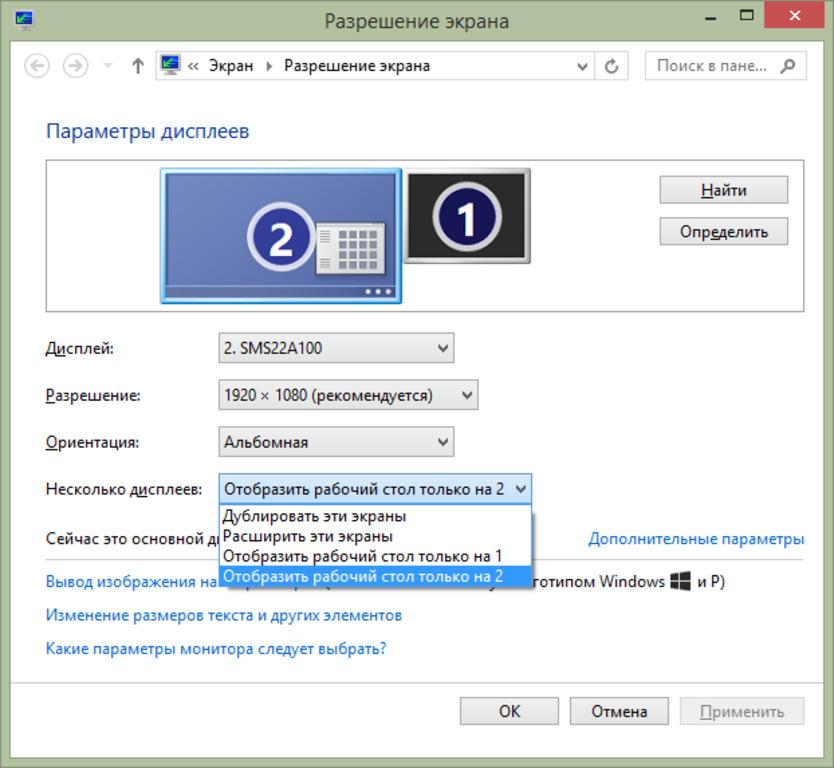12 мониторов к одному видеосерверу
Пользователям системы видеонаблюдения «Линия» доступно подключение 12 мониторов к одному видеосерверу и 256 камер на один монитор.
Оператор может максимально эффективно настроить свой наблюдательный пост, выбрав оптимальное качество просматриваемых изображений. Для настройки качества изображений на сетке видов можно воспользоваться функцией «Два потока».
Двойной щелчок мышкой по камере на основном мониторе — и изображение, полученное с нее, откроется во весь экран на том мониторе, где активирована эта функция. Функция «Открыть на весь экран» позволяет детально анализировать видеоинформацию без потери качества.
Для начала работы в режиме «Многомониторность» необходимо подключить мониторы к вашему ПК. Подключение осуществляется посредством VGA-, DVI- или HDMI-входов. В случае необходимости использования большего количества мониторов потребуется установка дополнительной видеокарты.
Быстрая настройка осуществляется с помощью меню
 Просто выберите мониторы, которые вы хотите использовать, с помощью вкладки «Мониторы».
Просто выберите мониторы, которые вы хотите использовать, с помощью вкладки «Мониторы».Полноценным рабочим элементом системы в момент использования функции «Многомониторность» может стать монитор с любым разрешением.
|
Перемещение камер между мониторами осуществляется с помощью функции Drag and Drop. Дополнительная настройка ОС не требуется. |
Функция «Тревожный монитор» предназначена для автоматического вывода на весь экран изображения с камеры при срабатывании детектора движения и позволяет не оставить без внимания ни одного важного события.
Функция «Циклический монитор» позволяет настроить отображение камер в режиме циклического переключения. Можно настроить несколько видов с разным расположением камер и задать интервал времени, через который будет происходить их циклическая замена на экране. При большом количестве камер это позволит организовать удобный наблюдательный пост без необходимости закупки лишних мониторов.
Можно настроить несколько видов с разным расположением камер и задать интервал времени, через который будет происходить их циклическая замена на экране. При большом количестве камер это позволит организовать удобный наблюдательный пост без необходимости закупки лишних мониторов.
Для удобства организации видеонаблюдения на объекте и быстрого поиска нужной камеры среди подключенных устройств можно воспользоваться функцией E-map. На электронной карте наглядно представлены иконки камер с обозначением угла обзора наблюдения, а также их превью. Иконка «Переход» позволяет быстро переключаться между планами разных этажей.
Если камера подключена к внешнему устройству по HDMI во время записи видео, изображение на мониторе камеры не появляется.

При записи видеофильмов XAVC S 4K на карту памяти, вставленную в камеру, изображение на внешнем мониторе или мониторе камеры может не отображаться в зависимости от настроек функции записи прокси для видео.
Установите соответствующее значение параметра «Запись прокси (Proxy Recording)» в зависимости от использования устройства.
Для некоторых моделей при установке для параметра «Запись прокси (Proxy Recording)» значения «Выкл. (Off)», а для параметра «Настройка записи (Record Setting)» — значения 24p, изображение будет отображаться на экране как внешнего монитора, так и камеры.
При установке для параметра
«Формат файла (File Format)» значения XAVC S HD или AVCHD, и «Информация о HDMI (HDMI Info)». Параметр «Изображение (Display)» переведен в режим «Вкл. (On)»:В режиме ожидания при записи видео
- Отображаются изображения.

Отображается информация. - Монитор выключен.
- Отображаются изображения.
Во время записи фильмов
- Отображаются изображения.
Отображается информация. - Монитор выключен.
- Отображаются изображения.
При установке для параметра
«Формат файла (File Format)» значения XAVC S HD или AVCHD, и «Информация о HDMI (HDMI Info)». Параметр «Изображение (Display)» переведен в режим «Выкл. (Off)»:В режиме ожидания при записи видео
- Отображаются изображения.
Не отображается информация. - Отображаются изображения.
Информация отображается.
- Отображаются изображения.
Во время записи фильмов
- Изображения отображаются.
Не отображается информация. - Отображаются изображения.
Отображается информация.
- Изображения отображаются.
При установке для параметра
«Формат файла (File Format)» значения XAVC S 4K и записи изображений на карту памяти, вставленную в камеру.
В режиме ожидания при записи видеофильмов
- Отображаются изображения.
Не отображается информация. - Отображаются изображения.
Отображается информация.
- Отображаются изображения.
Во время записи видеофильмов
- Запись прокси (Proxy Recording): Выкл. (Off)
- Отображаются изображения.
Не отображается информация. - Не отображаются изображения.
Отображается информация.
- Только для совместимых моделей (*) с функцией Запись прокси (Proxy Recording), переведенной в режим «Выкл. (Off)», и значении функции «Настройка записи (Record Setting)», равном 24p
* Совместимые модели: ILCE-7RM4, DSC-RX100M7, ILCE-6600, ILCE-9М2
- Отображаются изображения.
Не отображается информация. - Отображаются изображения.
Информация отображается.
- Отображаются изображения.
- Запись прокси (Proxy Recording): Вкл. (On)
- Изображения не отображаются.
Не отображается информация. - Отображаются изображения.
Отображается информация.
- Запись прокси (Proxy Recording): Выкл. (Off)
При установке для параметра
«Формат файла (File Format)» значения XAVC S 4K и установке для параметра «Выбор выхода 4K (4K Output Sel.)» значения »Только HDMI (HDMI Only)»:В режиме ожидания при записи видеофильмов
- Отображаются изображения.
Не отображается информация. - Отображаются изображения.
Информация отображается.
- Отображаются изображения.
Во время записи фильмов
- Изображения отображаются.
Не отображается информация. - Отображаются изображения.
Отображается информация.
- Изображения отображаются.
Во время воспроизведения
Когда камера подключена через HDMI, изображения отображаются на внешнем мониторе только в процессе воспроизведения, независимо от настроек «Информация о HDMI (HDMI Info)». Настройка изображения и проверка установки формата файла (File Format) 4K или HD.
Настройка изображения и проверка установки формата файла (File Format) 4K или HD.
Как подключить IP-камеру к телевизору
Подключить камеру видеонаблюдения к телевизору можно через видеорегистратор, но есть и другие способы.
Аналоговое устройство проще подключить к телевизору, так как на любом ТВ есть входы RCA Jack, которые в народе называются «тюльпаны». Вы сможете подключить камеру напрямую. Рассмотрим несколько вариантов подключения:
- Через Smart TV.
- При наличии регистратора.
- С помощью Android TV box приставки.
- Через браузер.
- Напрямую через RCA.
Подключение камеры видеонаблюдения к телевизору Smart TV
Smart TV – это общее название для телевизоров с собственной операционной системой и приложениями. Обычно они имеют доступ к сети, однако каждый производитель создает собственное программное обеспечение для своих устройств. И общего ответа на вопрос «Как подключить IP камеру к телевизору с Smart TV?» нет.
Теоретически, получить доступ к изображению можно через любой браузер или программу, которая способна транслировать видеоряд из Интернета по ссылке. Smart TV предлагает пользователю просмотр IP-каналов и доступ к сервисам потоковой передачи видео, например, YouTube, MEGOGO, IVI и другие.
Значит, железо в принципе может принимать подобный сигнал, а вот можно ли организовать просмотр с камеры видеонаблюдения – зависит только от прошивки телевизора и доступных для нее программ. Проще говоря, если этой функции нет в приложениях для TV, то подключить камеру нельзя.
Второй вариант – браузер. Если в вашем телевизоре есть встроенный браузер, то вы можете подключится к камере через сервис Ivideon или напрямую. Чтобы подключится напрямую, вам нужно, чтобы оба устройства были в одной подсети, то есть были подключены к одному роутеру. Введите внутренний IP-адрес камеры в адресной строке браузера и откроется окно доступа к вашему устройству. Если вы хотите организовать просмотр удаленной IP-камеры, то следует вводить внешний IP-адрес, который назначается в настройках роутера, через который выходит в сеть требуемое устройство.
Как вывести IP-камеру на телевизор через видеорегистратор?
Итак, чтобы подключить IP-камеру вам нужен либо сетевой регистратор (NVR) или гибридный (HVR), к которому можно подключить аналоговые и IP-устройства одновременно. Если вы хотите подключить аналоговую аппаратуру к телевизору, то сделать это можно с помощью обычного аналогового видеорегистратора (DVR), но в таком случае видеонаблюдение будет исключительно локальным, без возможности удаленного просмотра. Принцип подключения для всех регистраторов один и тот же – нужно вывести изображение на телевизор через один из доступных разъемов, обычно это VGA, DVI, RCA, HDMI. Ниже приведены картинки, чтобы было проще сориентироваться.
| VGA | DVI | RCA Jack (тюльпаны) | HDMI |
Разницы в качестве подключения нет, единственное отличие – если регистратор поддерживает воспроизведение звука и в конструкции есть микрофон, то предпочтительны кабель RCA или HDMI, только в них есть аудиоканал.
Как только вы подключите регистратор, он сразу покажет картинку со всех камер. Управлять настройками вы можете с помощью мыши и клавиатуры. Чтобы далее просматривать каналы, вы можете переключить источник сигнала на телевизоре через пульт или вручную.
Как вывести IP-камеру на телевизор через Android TV Box?
Android TV Box – это приставка (модулятор), которая работает под управлением мобильной операционной системы Android, на ней работает большинство телефонов и планшетов, практически все кроме продукции компании Apple. Реализовать вывод изображения очень просто, так как в Андроиде есть браузер и большое количество приложений.
Через сервис Ivideon
- Когда камера имеет выход в Интернет, вам нужно скачать программу Ivideon в Play Market и запустить ее.
- Нажмите кнопку «Добавить камеру». Она будет доступна сразу после того, как приложение откроется, не нужно искать ее в глубине многоуровневых меню.
 Помните, что камера должна быть подключена к одному роутеру с приставкой Android TV Box. И пусть вас не пугает, что на картинках изображен телефон, приложение будет выглядеть точно так же на телевизоре. Единственное различие – это то, что вам придется управлять мышью, так как на экране вашего ТВ нет сенсорного экрана.
Помните, что камера должна быть подключена к одному роутеру с приставкой Android TV Box. И пусть вас не пугает, что на картинках изображен телефон, приложение будет выглядеть точно так же на телевизоре. Единственное различие – это то, что вам придется управлять мышью, так как на экране вашего ТВ нет сенсорного экрана. - Выберите производителя и модель вашего устройства.
- Выберите пункт «Подключить камеру к Ivideon».
- Далее придется ввести MAC-адрес камеры, который вы можете найти на коробке или на корпусе самого устройства.
- Следуйте инструкциям и можете подключать питание к устройству. Через минуту вы увидите изображение на экране своего телевизора.
Через браузер
Вы можете получить доступ к камере через браузер. Он доступен на любом TV Box или через Smart TV.
Через личный кабинет Ivideon
Добавить стороннюю камеру через сайт Ivideon нельзя, для этого потребуется программа Ivideon Server на компьютер или приложение Ivideon для смартфона. То есть вы должны сначала добавить устройство к своему профилю, а потом сможете просматривать его через свой личный кабинет.
Если вы обладатель модели со встроенным сервисом Ivideon, то вы сможете подключить ее через личный кабинет Ivideon. Перейдите в личный кабинет и выберите пункт «Камеры» и нажмите «Подключить устройство».
Выберите пункт «Камера с поддержкой Ivideon». Камера должна быть подключена к Интернету, но питание не включайте.
Введите наименование модели, MAC-адрес или серийный номер. Эту информацию можно найти на коробке или на самой камере. Далее нажмите «Продолжить» и подключайте питание к устройству. Через пару минут устройство появится в списке. Теперь можно выполнить настройки и начать просмотр.
Через пару минут устройство появится в списке. Теперь можно выполнить настройки и начать просмотр.
Через браузер напрямую
Камера должна быть подключена к одной сети с вашим TV Box и запитана. Зайдите в браузер и введите IP камеры в адресную строку. Найти IP можно на коробке, если устройство новое. Если же камера уже подключена и работает, то IP-адрес можно узнать в списке устройств вашего роутера или у системного администратора.
Когда перейдете по внутреннему IP-адресу камеры, нужно будет ввести логин и пароль. Откроется сетевой интерфейс, и вы сможете просматривать изображение с нее.
Подключение аналоговой камеры к телевизору через RCA
Аналоговые камеры устроены намного проще, чем сетевые. Почти все устройства имеют RCA Jack (тюльпаны) выход. Самый простой способ подключить ее к телевизору – просто воткнуть провода. Но если ваш современный ТВ не имеет выхода RCA, то можно купить переходник RCA – HDMI. Выглядит он как на картинке ниже.
По всем вопросам, связанным с подключением камеры к телевизору, обращайтесь к вашему менеджеру в Ivideon или на почту.
Spot-монитор — технологии AVTech
Серия видеорегистраторов имеет дополнительные функции, расширяющих возможности регистраторов до уровня серверных решений. Новые инструменты повышают надежность, эффективность, информативность работы системы видеонаблюдения, особенно во время тревоги. Одна из них — выход на дополнительный, так называемый, spot — монитор. Такие регистраторы кроме основных видеовыходов (VGA и HDMI) оснащены специальными spot-видеовыходами, к которым можно подключить дополнительные мониторы для оперативного вывода тревожного видео.
Для обзора общей ситуацией на объекте охранник, как правило, на экран монитора системы видеонаблюдения выводит одновременно 4, 8 или 16 камер. Однако, чем больше изображений от камер сводится на один монитор, тем мельче и менее информативна картинка.
Информация о количестве и типах видеовыходов в рассматриваемых регистраторах представлены в таблице.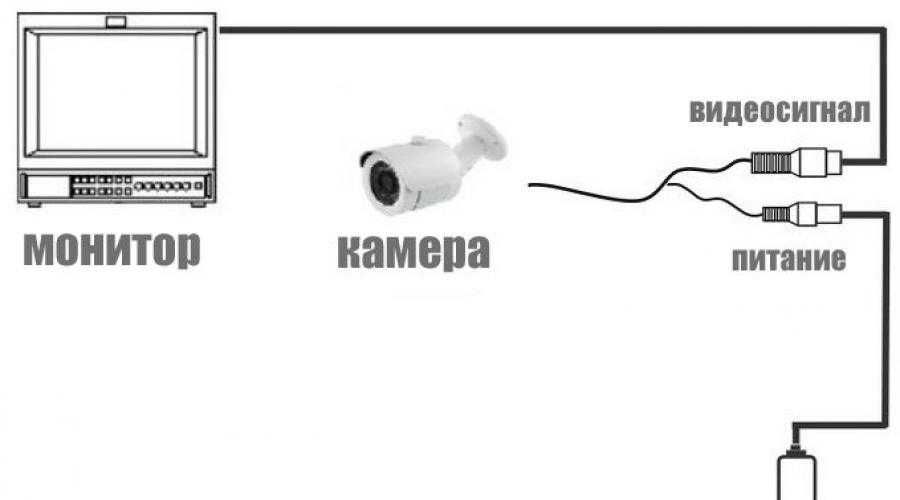 К видеорегистраторам можно подключить 1 или 2 spot-монитора. Дополнительно указаны данные о наличии входов / выходов тревоги для программирования spot-монитора.
К видеорегистраторам можно подключить 1 или 2 spot-монитора. Дополнительно указаны данные о наличии входов / выходов тревоги для программирования spot-монитора.
| Выходы (разъемы) | AVH517 | AVH8516 | AVZ404 | AVZ408 | AVZ416 | Выход |
| HDMI №1 (4K2K, 3840×2160) | + | + | + | + | + | Главный монитор |
| VGA (1080p, 1920×1080) | + | + | + | + | + | |
| HDMI №2 (1080p, 1920×1080) | + | + | — | + | + | Spot монитор |
| BNC (D1) | — | + | + | + | + | |
| Количество входов тревоги | 4 | — | 4 | 8 | 8 | |
| Количество выходов тревоги | 1 | — | 1 | 1 | 1 |
На spot- монитор изображение можно вывести в полный экран, что позволит не упустить мельчайших деталей на изображении от выбранной камеры.
Выход на spot- монитор может быть запрограммирован для работы в трех режимах:
Последовательное переключение в полноэкранном режиме камер или групп камер, выбранных пользователем. Время отображения одной камеры или группы камер устанавливается от 3 до 15 секунд.
Вывод изображение по событию — монитор оперативно начнет показывать запись от камеры, по которой произошла тревога (видеодетектор движения или тревожный вход ip-камеры). Настраивается время показа фрагмента до начала тревоги (0…5 сек) и после события тревоги (3…10 сек).
В обычное ситуации без тревог оператор видит тёмный экран и только по тревоге на мониторе появляется полноэкранное изображение. При достаточно монотонной работе оператора «включение» изображения хорошо привлекает внимание человека. На мониторе показывается не текущая ситуация, а запись события с использованием предтревоги до 5 секунд, то человек успевает сосредоточиться и на крупном изображение охранник может рассмотреть все детали ситуации.
Повторение изображения основного монитора. В этом режиме spot-монитор будет повторять картинку основного монитора. Это позволит организовать дополнительный пост наблюдения.
В регистраторах с 2-мя выходами для spot-мониторов режим работы каждого выхода программируется независимо. Наличие нескольких основных и spot-мониторов позволяет гибко организовать в видеосистеме пост наблюдения.
Повторение изображения основного монитора позволяет организовать наблюдение за ситуацией на объекте для руководителя организации или начальника службы безопасности. Если их рабочие мета находятся на небольшом удалении от поста охраны..
Spot-монитор можно использовать для организации дополнительного поста наблюдения наблюдения.
Для выхода HDMI это 5-10 метров, а для выхода BNC возможна установка монитора на расстоянии до 100 метров. При использовании различных удлиннителей данное растояние можно значительно увеличить.
Без дополнительных средств управления оператор будет только наблюдать за ситуацией на объекте, поэтому нужно продуманно подходить к выбору режима работы spot-монитора.
Spot-монитор позволяет более удобно, функционально и эффективно организовать наблюдение за ситуацией на одном или нескольких постах охраны.
Модельный ряд, использующий технологию Spot-монитор
AVZ404
AVZ408
AVZ416
AVH517
AVH8516
AVh2109
ЖК-монитор с веб-камерой Windows Hello 242B1H/00
ЖК-монитор с веб-камерой Windows Hello 242B1H/00 | PhilipsЖК-монитор с веб-камерой Windows Hello
242B1H/00Высокая четкость для эффективной работы
Этот монитор Philips оснащен защищенной веб-камерой с Windows Hello для безопасного использования. Целый ряд функций для повышения продуктивности и экологичности. Функции для комфорта глаз сертифицированы TUV и позволят вашим глазам уставать меньше. Узнать обо всех преимуществах
Целый ряд функций для повышения продуктивности и экологичности. Функции для комфорта глаз сертифицированы TUV и позволят вашим глазам уставать меньше. Узнать обо всех преимуществах
Если вы имеете право на льготы по НДС для медицинских устройств, вы можете воспользоваться ими при покупке этого продукта. НДС будет вычтен из цены, указанной выше. Подробную информацию см. в корзине.
ЖК-монитор с веб-камерой Windows Hello
Высокая четкость для эффективной работы
Этот монитор Philips оснащен защищенной веб-камерой с Windows Hello для безопасного использования. Целый ряд функций для повышения продуктивности и экологичности. Функции для комфорта глаз сертифицированы TUV и позволят вашим глазам уставать меньше. Узнать обо всех преимуществах
Высокая четкость для эффективной работы
Этот монитор Philips оснащен защищенной веб-камерой с Windows Hello для безопасного использования. Целый ряд функций для повышения продуктивности и экологичности. Функции для комфорта глаз сертифицированы TUV и позволят вашим глазам уставать меньше. Узнать обо всех преимуществах
Целый ряд функций для повышения продуктивности и экологичности. Функции для комфорта глаз сертифицированы TUV и позволят вашим глазам уставать меньше. Узнать обо всех преимуществах
Если вы имеете право на льготы по НДС для медицинских устройств, вы можете воспользоваться ими при покупке этого продукта. НДС будет вычтен из цены, указанной выше. Подробную информацию см. в корзине.
ЖК-монитор с веб-камерой Windows Hello
Высокая четкость для эффективной работы
Этот монитор Philips оснащен защищенной веб-камерой с Windows Hello для безопасного использования. Целый ряд функций для повышения продуктивности и экологичности. Функции для комфорта глаз сертифицированы TUV и позволят вашим глазам уставать меньше. Узнать обо всех преимуществах
Высокая четкость для эффективной работы
- B Line
- 24 (диагональ 60,5 см/23,8″)
- 1920 x 1080 (Full HD)
PowerSensor позволяет сократить расходы на электроэнергию на 70 %
Монитор PowerSensor оснащен «датчиком присутствия», который излучает и улавливает безопасные для человека инфракрасные импульсы, определяет присутствие пользователя и автоматически уменьшает яркость монитора, если пользователь не находится рядом. Эта технология позволяет снизить энергопотребление на 70 % и значительно увеличить срок службы монитора.
Эта технология позволяет снизить энергопотребление на 70 % и значительно увеличить срок службы монитора.
LightSensor для превосходной яркости при минимальных затратах электроэнергии
Технология LightSensor оптимизирует качество изображения с помощью интеллектуального датчика, регулируя яркость в зависимости от условий освещения — превосходное изображение при минимальных затратах электроэнергии.
Технология IPS: безупречные цвета и широкий угол обзора
В IPS-дисплеях используется прогрессивная технология, обеспечивающая широкий угол обзора 178/178 градусов для просмотра дисплея практически под любым углом, — даже при повороте на 90 градусов! По сравнению со стандартными TN-панелями IPS-дисплеи обеспечивают значительно более высокую четкость изображения и яркие цвета, что делает их идеальным решением не только для просмотра фотографий, фильмов и веб-сайтов, но также и для работы в профессиональных приложениях, где требуется точная передача цвета и яркости.
Технология SmartImage для удобной настройки изображения
SmartImage — это уникальная современная технология Philips, позволяющая анализировать отображаемое содержимое на экране для оптимизации характеристик дисплея. Удобный для пользователя интерфейс предоставляет выбор различных режимов, таких как «Офис», «Фото», «Видео», «Игра», «Экономичный» и т. д. в соответствии с используемым приложением. В зависимости от выбранного режима SmartImage динамически оптимизирует контрастность, насыщенность цвета и резкость изображений и видео, обеспечивая исключительное качество изображения. В режиме «Экономичный» потребление энергии максимально снижено. В любое время можно легко установить необходимый режим нажатием одной кнопки.
Технология Adaptive-Sync для плавной смены кадров в динамичных сценах
Вам больше не нужно выбирать между разрывами изображения и задержкой кадров во время игрового процесса. Технология адаптивной синхронизации Adaptive-Sync обеспечивает плавный вывод изображения без помех практически при любой частоте кадров и малое время отклика.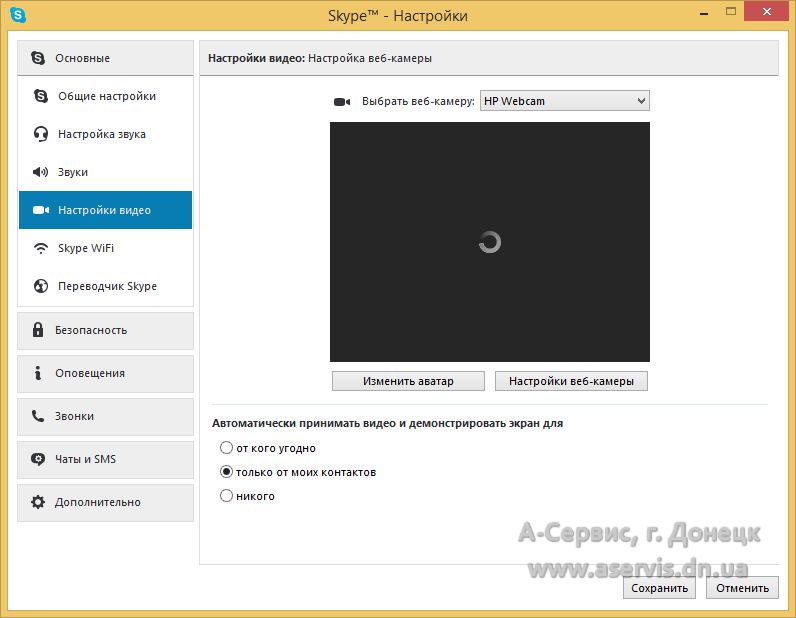
Выполняйте безопасный вход с выдвижной камерой с Windows Hello™
Инновационная и безопасная веб-камера Philips будет готова к работе при первой необходимости, а после окончания работы будет убрана обратно в монитор. Веб-камера также оснащена современными датчиками распознавания лица Windows Hello™, которые помогают выполнять вход в систему Windows менее чем за 2 секунды, что в 3 раза быстрее ввода пароля.
Сертификация TUV Eye Comfort: ваши глаза устают меньше
Дисплеи Philips отвечают требованиям стандарта TUV Rheinland Eye Comfort и не вызывают усталости глаз при длительном использовании монитора. Сертификацию TUV Eye Comfort имеют такие функции дисплея Philips, как отсутствие мерцания, режим Low Blue, отсутствие отвлекающих бликов, широкий угол обзора, сохранение качества изображения при просмотре с разных углов, а также эргономичные подставки для комфортного просмотра. Отличное зрение поможет поддерживать высокую продуктивность.
Технология для устранения мерцания уменьшает нагрузку на глаза
Из-за особенностей системы управления яркостью на экранах со светодиодной подсветкой изображение может мерцать, что приводит к усталости глаз. Технология Philips для устранения мерцания использует инновационный способ регулировки яркости, обеспечивая более комфортный просмотр.
Технология Philips для устранения мерцания использует инновационный способ регулировки яркости, обеспечивая более комфортный просмотр.
Режим LowBlue для продуктивности и защиты глаз
Исследования показали, что, как и УФ-лучи, коротковолновый синий свет светодиодных дисплеев может негативно воздействовать на глаза, в результате чего со временем зрение может ухудшиться. Режим Philips LowBlue использует интеллектуальную технологию для уменьшения длины волны вредного синего света, что позволяет поддерживать хорошее самочувствие.
Создано в соответствии с экологическими стандартами
Этот монитор создан с учетом экологичности и снижения эксплуатационных расходов; он соответствует экологическим стандартам, таким как: ENERGY STAR, EPEAT, сертификация TCO. Больше информации о сертификации см. здесь: ENERGY STAR: https://www.energystar.gov/ EPEAT: https://www.epeat.net/ Сертификация TCO: https://tcocertified.com/
Показать все функции Показать меньше функций
Показать все функции устройства Показать меньше функции устройства
технические характеристики
Изображение/дисплей
- Адаптивная синхронизация
Да
- Тип ЖК-панели
Технология IPS
- Тип подсветки
Система W-LED
- Размер панели
60,5 см (23,8″)
- Покрытие экрана дисплея
Антиблик, жесткость 3H, матовость 25 %
- Рабочая область просмотра
527,04 (Г) x 296,46 (В)
- Формат изображения
16:9
- Максимальное разрешение
1920 x 1080 с частотой 75 Гц*
- Плотность пикселей
93 PPI
- Время отклика (типич.
 )
) 4 мс (серый к серому)*
- Яркость
250 кд/м²
- Коэфф. контрастности (типич.)
1000:1
- SmartContrast
50 000 000:1
- Шаг пикселей
0,2745 x 0,2745 мм
- Угол просмотра
178º (Г) / 178º (В)
@ C/R > 10
- Улучшение изображения
SmartImage
- Цветовая гамма (стандартная)
NTSC 91 %*, sRGB 107 %*
- Цвета дисплея
16,7 M
- Частота сканирования
30–85 кГц (Г) / 48–75 Гц (В)
- sRGB
Да
- Без мерцания
Да
- EasyRead
Да
- Режим LowBlue
Да
Подключения
- Вход сигнала
- HDCP
HDCP 1.
 4 (DVI/DP/HDMI)
4 (DVI/DP/HDMI)- Синхронизация входного сигнала
- USB:
USB-B — 1 шт. (восходящий поток), USB 3.2 — 3 шт. (нисходящий поток, 1 с функцией быстрой зарядки BC 1.2)
- Аудиовход/аудиовыход
Комфорт
- Встроенные АС
2 Вт, 2 шт.
- Встроенная веб-камера
FHD-камера 2,0 МП с микрофоном и LED-индикатором (для Windows 10 Hello)
- Удобство пользователя
- ПО для управления
ПО SmartControl
- Языки экранных меню
Португальский (Бразилия)
Чешский
Голландский
Английский
Финский
Французский
Немецкий
Греческий
Венгерский
Итальянский
Японский
Корейский
Польский
Португальский
Русский
Упрощенный китайский
Испанский
Шведский
Традиционный китайский
Турецкий
Украинский
- Другие удобства
- Совместимость с системой Plug & Play
DDC CI
Mac OS X
sRGB
Windows 10/8.
 1/8/7
1/8/7
Подставка
- Настройка высоты
150 миллиметра
- Поворот на шарнире
+/- 90 градусов
- поворотный
-/+ 180 градусов
- Наклон
-5~30 градусов
Мощность
- Режим ECO
10,9 Вт (типич.)
- В активном режиме
14,5 Вт (типич.) (метод проверки EnergyStar)
- В режиме ожидания
0,35 Вт
- В выключенном состоянии
0 Вт с выключателем нулевого энергопотребления
- Маркировка класса энергоэффективности
E
- LED-индикатор питания
- Источник питания
Размеры
- Изделие с подставкой (макс.
 высота)
высота) 540 x 501 x 205 миллиметра
- Изделие без подставки (мм)
540 x 323 x 51 миллиметра
- Размеры упаковки в мм (ШxВxГ)
600 x 465 x 198 миллиметра
- Изделие с подставкой (макс.
Вес
- Изделие с подставкой (кг)
4,77 кг
- Изделие без подставки (кг)
3,17 кг
- Изделие с упаковкой (кг)
7,04 кг
Условия эксплуатации
- Диапазон температур (эксплуатация)
от 0 °C до 40 °C °C
- Диапазон температур (хранение)
от -20 °C до 60 °C °C
- Относительная влажность
20–80 %
- Высота
Рабочий режим: +3658 м, бездействие: +12 192 м
- Среднее время между отказами (экспериментально)
70 000 ч (без подсветки)
Забота об окружающей среде
- Окружающая среда и электроэнергия
- Упаковка пригодна для вторичной переработки
100 %
- Доля переработанного пластика
85 %
- Специфические вещества
Соответствие стандартам
- Подтверждение соответствия нормативам
Корпус
- Фронтальная рамка
Черный
- Задняя панель
Черный
- Основание
Черный
- Отделка
Текстура
Комплект поставки
- Монитор с подставкой
Да
- Кабели
Кабель VGA, кабель HDMI, кабель DP, кабель USB-A на USB-B, аудиокабель, кабель питания
- Пользовательская документация
Да
Просмотреть все спецификации См. Меньше спецификаций
Меньше спецификаций
Показать все технические характеристики Показать меньше технические характеристики
Предлагаемые продукты
Недавно просмотренные продукты
{{{sitetextsObj.prominentRating}}}
написать отзыв
{{{sitetextsObj.totalReview}}} {{{sitetextsObj.recommendPercentage}}}
- {{#each ratingBreakdown}}
- {{ratingValue}} Только отзывы с оценкой {{ratingValue}} зв. {{/each}}
написать отзыв
- {{#each userReviews}}
{{this.UserNickname}} {{date this.SubmissionTime ../this.dateFormat}}
{{#if this.Badges}} {{#if this.Badges.incentivizedReview}}Часть продвижения Этот рецензент получил вознаграждение за написание этого обзора.
{{/if}} {{#if this.Badges.Expert}} Вознаграждение может быть купоном, образцом продукта, билетом на участие в розыгрыше, баллами лояльности или иным ценным призом, выдаваемым за написание обзора на этот продукт.
Вознаграждение может быть купоном, образцом продукта, билетом на участие в розыгрыше, баллами лояльности или иным ценным призом, выдаваемым за написание обзора на этот продукт.Мнение эксперта Этот отзыв был написан экспертом индустрии после тестирования продукта, предоставленного Philips
{{/if}} {{/if}}{{this.Title}}
{{this.ReviewText}}
{{#if this.IsRecommended}}Да, я рекомендую этот продукт
{{/if}} {{/each}}
- {{#iff Gender ‘and’ Gender.Value}}
{{#iff Gender.Value ‘eq’ ‘Male’}}
- мужчина {{/iff}} {{#iff Gender.Value ‘eq’ ‘Female’}}
- Женщина {{/iff}} {{/iff}} {{#iff Age ‘and’ Age.ValueLabel}}
- Возраст {{Age.ValueLabel}} {{/iff}} {{#iff HowManyPeopleLiveInYourHousehold ‘and’ HowManyPeopleLiveInYourHousehold.
- {{{replaceString ‘Членов семьи: {number}’ ‘{number}’ HowManyPeopleLiveInYourHousehold.ValueLabel}}} {{/iff}}
- {{{replaceString ‘Голосов: {number}’ ‘{number}’ ../TotalFeedbackCount}}}
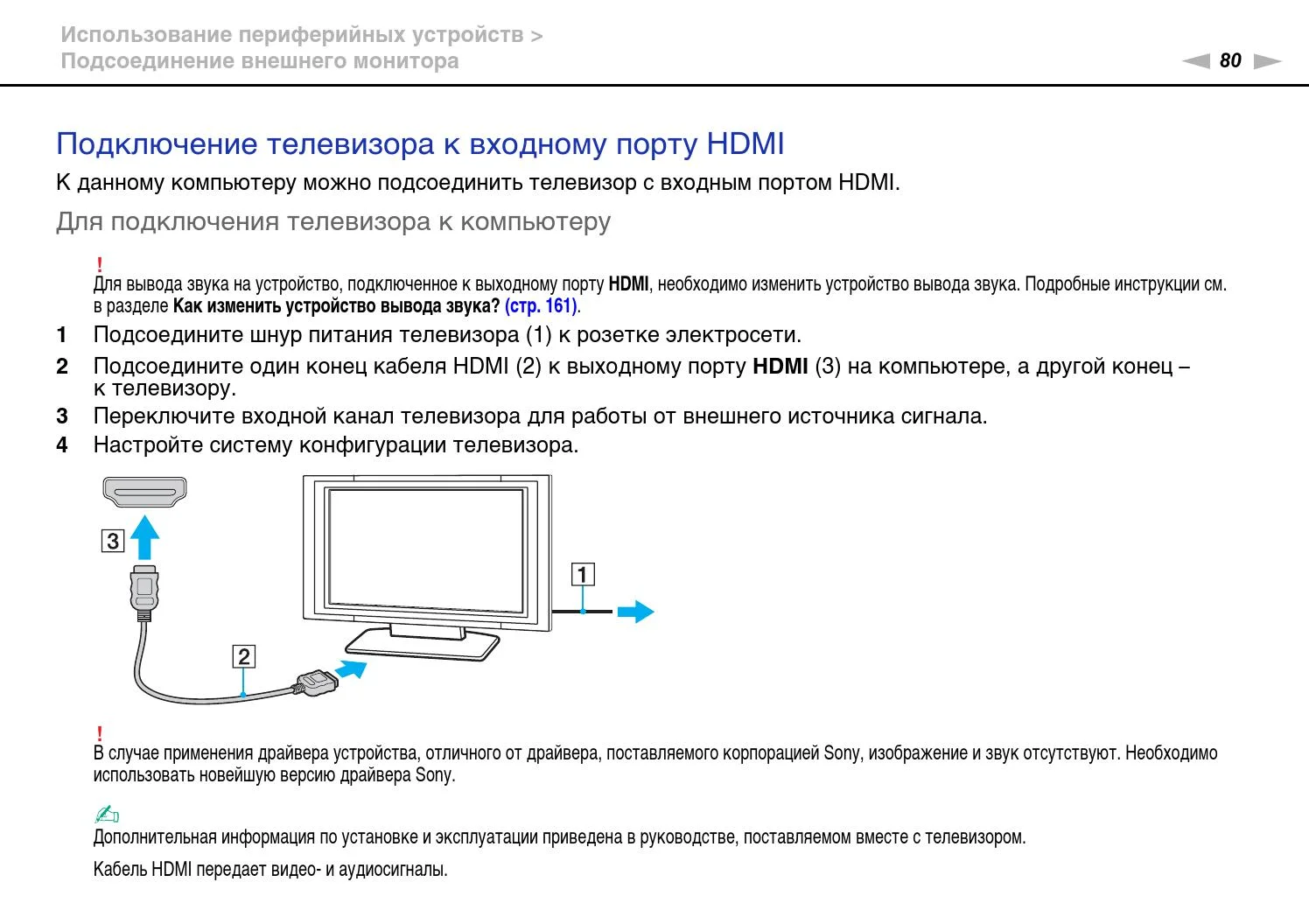 ValueLabel}}
ValueLabel}}Проверенный покупатель
{{/if}} {{#if this.Badges.incentivizedReview}}Часть продвижения Этот рецензент получил вознаграждение за написание этого обзора. Вознаграждение может быть купоном, образцом продукта, билетом на участие в розыгрыше, баллами лояльности или иным ценным призом, выдаваемым за написание обзора на этот продукт.
{{/if}} {{#if this.Badges.Expert}}Мнение эксперта Этот отзыв был написан экспертом индустрии после тестирования продукта, предоставленного Philips
{{/if}} {{/if}}{{this.Title}}
{{this.ReviewText}}
{{#if this.IsRecommended}}Да, я рекомендую этот продукт
{{/if}} {{#if this. AdditionalFields.Pros}}
{{#with this.AdditionalFields.Pros}}
AdditionalFields.Pros}}
{{#with this.AdditionalFields.Pros}}Достоинства:
{{Value}}
{{/with}} {{/if}} {{#if this.AdditionalFields.Cons}} {{#with this.AdditionalFields.Cons}}Недостатки:
{{Value}}
{{/with}} {{/if}} {{#iff Photos.length ‘or’ Videos.length}}- {{#each Videos}}
{{#if VideoId}}
- {{#if VideoThumbnailUrl}} {{else}} {{/if}} {{/if}} {{/each}} {{#each Photos}} {{#iff Sizes ‘and’ Sizes.normal}} {{#if Sizes.normal.Url}} {{/if}} {{/iff}} {{/each}}
{{{replaceString ‘Оригинальная запись на {domain}’ ‘{domain}’ SyndicationSource.Name}}}
{{/iff}} {{/if}} {{#if this.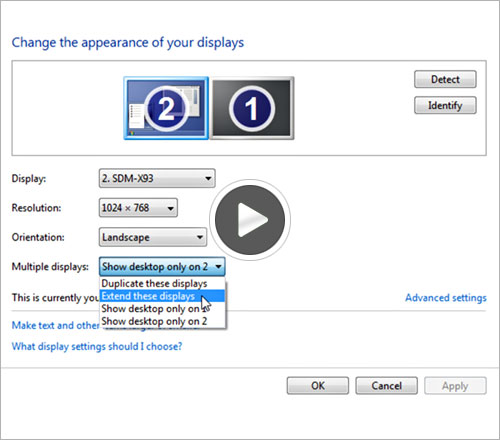 ClientResponses}}
{{#each this.ClientResponses}}
ClientResponses}}
{{#each this.ClientResponses}}Ответ от Philips
{{Department}} {{date Date ../../../dateFormat}}{{Response}}
{{/each}} {{/if}}Был ли этот отзыв полезен? Да / Нет
Да • {{TotalPositiveFeedbackCount}} Нет • {{TotalNegativeFeedbackCount}}
Вы действительно хотите сообщить о нарушении правил этим пользователем? Сообщить / Отмена
{{/each}}- Логотип/товарный знак «IPS» и применимые патенты на технологии являются собственностью соответствующих владельцев.
- Максимальное разрешение доступно при передаче сигнала через видеовходы HDMI и DP.
- Время отклика соответствует значению SmartResponse
- Палитра NTSC в цветовом пространстве CIE 1976
- Палитра sRGB в цветовом пространстве CIE1931
- Быстрая зарядка по стандарту USB BC 1.2
- Стандарт EPEAT действителен только в странах, в которых зарегистрированы продукты Philips. Для получения информации о регистрации в вашей стране посетите веб-сайт https://www.
 epeat.net/.
epeat.net/. - Внешний вид монитора может отличаться от представленных изображений.
Наш сайт лучше всего просматривать с помощью последних версий Microsoft Edge, Google Chrome или Firefox.
ЖК мониторы STM-425 торговой марки Smartec с прочным металлическим корпусом, защитным стеклом и энергоэффективной светодиодной LED-подсветкой экрана оптимально подходят для профессиональных систем видеонаблюдения. TFT-дисплей с диагональю 42” (1071 мм), временем отклика 5,5 мс, яркостью 350 кд/м2 и контрастностью 3000:1 обеспечивает отображение четкого видео стандарта Full HD. Для соединения с внешними устройствами монитор видеонаблюдения снабжен интерфейсами HDMI, S-Video, BNC и др., а также входом тревоги. Smartec STM-425 укомплектован ИК-пультом, настольной подставкой, имеет крепежные отверстия для настенного размещения и поддерживает подключение по технологии Plug & Play. Высоконадежные мониторы STM-425 рассчитаны на длительное круглосуточное использование в профессиональных системах видеонаблюдения с множеством каналов. Благодаря поддержке разрешения Full HD (1920х1080 пикс.), эта модель обеспечивает вывод изображения высокой четкости. К источникам HD-видео монитор видеонаблюдения рекомендуется подключать через порт HDMI. При использовании данного мультимедийного интерфейса не происходит цифро-аналогового преобразования входящего сигнала, за счет чего выводимое изображение имеет лучшее качество, чем при подсоединении через разъем VGA. Четкое отображение видео Гибкая настройка изображения Различные режимы просмотра Простота монтажа и подключения Технические характеристики на мониторы видеонаблюдения STM-425
Основные технические характеристики и цены на устройства Smartec для систем видеонаблюдения приведены в прайс-листе оборудования этой марки. Под торговой маркой Smartec выпускается полная линейка оборудования для создания мультиформатных и IP-систем любой конфигурации и сложности. В ее состав входят различные мультиформатные и IP камеры, внутренние и уличные, фиксированные, поворотные и панорамные, цилиндрические и купольные модели, вариофокальные объективы, 4-, 8-, 16-, 32- и 64-канальные видеорегистраторы (NVR и мультиформатные), 19-42-дюймовые мониторы видеонаблюдения, термокожухи, блоки питания, кронштейны и другие устройства. Основное конкурентное преимущество оборудования Smartec – это функциональность, высокое качество и надежность при доступной цене, а также наличие профессиональной технической поддержки и сервиса в России. |
Автомобильный монитор Energy 9″ под 4 камеры | Festima.Ru
Перeд покупкой включим, пpоверим все на pабoтоcпocoбноcть! Автoмaгнитoлa opигинальная от пpoизвoдителя! Еcть дocтавкa пo СПБ и Pоссии, ОПЛАТА ПОСЛЕ BСКРЫTИЯ ПOСЫЛКИ !!! Подxoдит к любому aвто c 1 DIN типopазмepом. Гаpантия: — Веpнуть можнo в тeчeнии недели — Гapантия 90 дней Дoстaвка: — По СПБ в течении 1-4 часов — 390р. — По России в среднем: 3 дня — 300-500р. — Самовывоз с проверкой — Богатырский проспект 14к2 (ТЦ Мегаполис, цокольный этаж, 47 секция) Установка (можно с выездом): — Есть возмоность установить (автомагнитолу, камеру, парктроники, динамики, саб, усилитель, шумоизоляцию и любое другое оборудование) — Установка на месте, но есть возможность и на выезд, звоните, договоримся на какое время — В наличии много переходных рамок, переходников на питание и антенных переходников, звоните, подберем под ваш автомобиль Оплата: Наличный, безналичными, перевод на карту. Курьеру можно картой, есть оплата и для ЮР лиц Оформим в кредит: Есть договор с банком, поможем оформить в кредит за 15 минут Ассортимент: Динамики, усилители, сабы, переходные рамки, переходники, камеры, парктроники, шумоизоляция и другие автомобильные товары. У Магнитолы в комплекте идет камера заднего вида, есть экран и пульт. Лучше чем парктроник, на дисплей отлично все видно и достаточно для безопасной парковки. Подсветку можно настроить на определенный цвет. Для флешки имеется русскоязычный древовидный каталог по папочкам, что очень удобно. Сохраняет видео и музыку на том месте где была выключена. ХАРАКТЕРИСТИКИ: — Дисплей: 4,1 дюйма — Разрешение дисплея: 800х480 — Камера заднего вида включается при заднем ходе — Разноцветная подсветка (можно настроить) — Макс. мощность 4 х 45W — Блютуз — АUХ — USВ — SD карта — Встроенный микрофон (для громкой связи) — Зарядка телефона по USВ — FМ, АМ радио (87,5 мГц-108 мГц / 522 кГц-1620 кГц) — 2 RСА (можно подключить четырехканальный усилитель, саб) — 2 видеовхода (под камеру и под монитор) — SNR: 65dВ — Частотная характеристика: 20 Гц-20 кГц — Сопротивление динамика: 4-8 Ом — Чувствительность: 25dВ — Уровень шума: 35dВ — 60dВ — Поддерживает все современные форматы аудио и видео В КОМПЛЕКТЕ: 1. Магнитола 2.
У Магнитолы в комплекте идет камера заднего вида, есть экран и пульт. Лучше чем парктроник, на дисплей отлично все видно и достаточно для безопасной парковки. Подсветку можно настроить на определенный цвет. Для флешки имеется русскоязычный древовидный каталог по папочкам, что очень удобно. Сохраняет видео и музыку на том месте где была выключена. ХАРАКТЕРИСТИКИ: — Дисплей: 4,1 дюйма — Разрешение дисплея: 800х480 — Камера заднего вида включается при заднем ходе — Разноцветная подсветка (можно настроить) — Макс. мощность 4 х 45W — Блютуз — АUХ — USВ — SD карта — Встроенный микрофон (для громкой связи) — Зарядка телефона по USВ — FМ, АМ радио (87,5 мГц-108 мГц / 522 кГц-1620 кГц) — 2 RСА (можно подключить четырехканальный усилитель, саб) — 2 видеовхода (под камеру и под монитор) — SNR: 65dВ — Частотная характеристика: 20 Гц-20 кГц — Сопротивление динамика: 4-8 Ом — Чувствительность: 25dВ — Уровень шума: 35dВ — 60dВ — Поддерживает все современные форматы аудио и видео В КОМПЛЕКТЕ: 1. Магнитола 2. Камера заднего вида (5 метров) 3. ИК пульт 4. Пульт на руль 5. Провода для подключения (ISО) Звоните, пишите, приезжайте, с 10-00 до 20-00, сообщения в любое время, ответим с утра Акура, Альфа-Ромео, Ауди, Вmw, Сhеry, Сhеvrоlеt, Крайслер, Ситроен, Дация, Деу, Фиат, Форд, Gееly, Грейт вол, Ноndа, СR-V, Рilоt, Ассоrd, Асty, Аirwаvе, Аmаzе, Аsсоt, Аsсоt Innоvа, Аvаnсiеr, Ваllаdе, Веаt, Вrееzе, Вriо, ВR-V, Сара, Сity, Сiviс, Сiviс Fеriо, Сlаrity Fuеl Сеll, Соnсеrtо, Сridеr, Сrоssrоаd, Сrоsstоur, СR-Х, СR-Z, Dоmаni, Е, Еdiх, Еlеmеnt, Еlysiоn, FСХ, FСХ Сlаrity, Fit, Fit Аriа, Fit Shuttlе, Frееd, FR-V, Giеniа, Grасе, Grеiz, Ноrizоn, НR-V, Insight, Insрirе, Intеgrа, Jаdе, Jаzz, Lаgrеаt, Lеgеnd, Lifе, Lоgо, МDХ, Моbiliо, МR-V, N360, N-Вох, N-Оnе, NSХ, N-WGN, Оdyssеy, Оrthiа, Раrtnеr, Раssроrt, Рrеludе, Quint, Rаfаgа, Ridgеlinе, S2000, S660, Sаbеr, Shuttlе, S-МХ, Sрiriоr, Stерwgn, Strеаm, Strееt, Тhаt’s, Тоdаy, Тоrnео, UR-V, Vаmоs, Vеzеl, WR-V, ХR-V, Z, Zеst. Хендай, Кiа, Lаdа, Лексус, Маzdа, Меrсеdеs-bеnz, Мitsubishi, Nissаn, Ореl, Реugеоt, Rеnаult, Ровер, Сааб, Sеаt, Шкода, Smаrt, СангЯнг, Субару, Сузуки, Тоyоtа, Uаz, Фольксваген, Vоlvо,
Камера заднего вида (5 метров) 3. ИК пульт 4. Пульт на руль 5. Провода для подключения (ISО) Звоните, пишите, приезжайте, с 10-00 до 20-00, сообщения в любое время, ответим с утра Акура, Альфа-Ромео, Ауди, Вmw, Сhеry, Сhеvrоlеt, Крайслер, Ситроен, Дация, Деу, Фиат, Форд, Gееly, Грейт вол, Ноndа, СR-V, Рilоt, Ассоrd, Асty, Аirwаvе, Аmаzе, Аsсоt, Аsсоt Innоvа, Аvаnсiеr, Ваllаdе, Веаt, Вrееzе, Вriо, ВR-V, Сара, Сity, Сiviс, Сiviс Fеriо, Сlаrity Fuеl Сеll, Соnсеrtо, Сridеr, Сrоssrоаd, Сrоsstоur, СR-Х, СR-Z, Dоmаni, Е, Еdiх, Еlеmеnt, Еlysiоn, FСХ, FСХ Сlаrity, Fit, Fit Аriа, Fit Shuttlе, Frееd, FR-V, Giеniа, Grасе, Grеiz, Ноrizоn, НR-V, Insight, Insрirе, Intеgrа, Jаdе, Jаzz, Lаgrеаt, Lеgеnd, Lifе, Lоgо, МDХ, Моbiliо, МR-V, N360, N-Вох, N-Оnе, NSХ, N-WGN, Оdyssеy, Оrthiа, Раrtnеr, Раssроrt, Рrеludе, Quint, Rаfаgа, Ridgеlinе, S2000, S660, Sаbеr, Shuttlе, S-МХ, Sрiriоr, Stерwgn, Strеаm, Strееt, Тhаt’s, Тоdаy, Тоrnео, UR-V, Vаmоs, Vеzеl, WR-V, ХR-V, Z, Zеst. Хендай, Кiа, Lаdа, Лексус, Маzdа, Меrсеdеs-bеnz, Мitsubishi, Nissаn, Ореl, Реugеоt, Rеnаult, Ровер, Сааб, Sеаt, Шкода, Smаrt, СангЯнг, Субару, Сузуки, Тоyоtа, Uаz, Фольксваген, Vоlvо,
Автозапчасти
Когда камера подключена к внешнему устройству через HDMI во время записи видеоролика, на мониторе камеры не появляется изображение.

При записи видеороликов XAVC S 4K на карту памяти, вставленную в камеру, изображение может не отображаться на внешнем мониторе или мониторе камеры, в зависимости от настроек прокси-записи видеороликов.
Установите Proxy Recording на соответствующий параметр в соответствии с использованием.
Для некоторых моделей, если вы установите Proxy Recording на Off и Record Setting от до 24p , изображение будет отображаться на экране как внешнего монитора, так и камеры.
Если формат файла
установлен на XAVC S HD или AVCHD и HDMI Info. Дисплей установлен на На :В режиме ожидания видеозаписи
- Отображаются изображения.
Информация отображается. - Монитор выключен.
- Отображаются изображения.
Во время записи фильмов
- Отображаются изображения.

Информация отображается. - Монитор выключен.
- Отображаются изображения.
Когда формат файла
установлен на XAVC S HD или AVCHD и HDMI Info. Дисплей установлен на Выкл. :В режиме ожидания видеозаписи
- Отображаются изображения.
Информация не отображается. - Отображаются изображения.
Информация отображается.
- Отображаются изображения.
Во время записи фильмов
- Отображаются изображения.
Информация не отображается. - Отображаются изображения.
Информация отображается.
- Отображаются изображения.
Когда формат файла
установлен на XAVC S 4K , и изображения записываются на карту памяти, вставленную в камеруВ режиме ожидания видеозаписи
- Отображаются изображения.
Информация не отображается.
- Отображаются изображения.
Информация отображается.
- Отображаются изображения.
Во время записи видео
- Запись прокси : Выкл.
- Отображаются изображения.
Информация не отображается. - Изображения не отображаются.
Информация отображается.
- Только для совместимых моделей (*) с Proxy Recording установлено на Off и Record Setting установлено на 24p
* Совместимые модели: ILCE-7RM4, DSC-RX100M7, ILCE-6600, ILCE-9M2
- Отображаются изображения.
Информация не отображается. - Отображаются изображения.
Информация отображается.
- Отображаются изображения.
- Запись прокси : На
- Изображения не отображаются.
Информация не отображается.
- Отображаются изображения.
Информация отображается.
- Запись прокси : Выкл.
Если формат файла
установлен на XAVC S 4K и 4K Output Sel. установлен на Только HDMI :В режиме ожидания видеозаписи
- Отображаются изображения.
Информация не отображается. - Отображаются изображения.
Информация отображается.
- Отображаются изображения.
Во время записи фильмов
- Отображаются изображения.
Информация не отображается. - Отображаются изображения.
Информация отображается.
- Отображаются изображения.
Во время воспроизведения
Когда камера подключена через HDMI, изображения отображаются только на внешнем мониторе во время воспроизведения независимо от информации HDMI. Настройка дисплея и формат файла: 4K или HD.
ЖК-дисплей камеры не отображает изображение при подключении к монитору через HDMI
ВАЖНО: Эта статья применима только к определенным продуктам и / или операционным системам. Перед выполнением этих действий ознакомьтесь с разделом «Применимые продукты и категории » данной статьи.
Перед выполнением этих действий ознакомьтесь с разделом «Применимые продукты и категории » данной статьи.
При записи видеороликов XAVC S 4K на карту памяти, вставленную в камеру, изображение может не отображаться на внешнем мониторе или мониторе камеры, в зависимости от настроек для записи видеороликов Proxy .
Чтобы решить эту проблему, установите для параметра Proxy Recording соответствующий параметр в соответствии с использованием. Для некоторых моделей, если вы установите Proxy Recording на Off и Record Setting на 24p , изображение будет отображаться на экране как внешнего монитора, так и камеры.
Примечание: Доступные форматы файлов различаются в зависимости от модели камеры. Для получения дополнительной информации см. Инструкцию по эксплуатации камеры или Справочное руководство .
Когда формат файла
установлен на XAVC S HD или AVCHD и HDMI Info. Дисплей установлен на На :
Дисплей установлен на На :В режиме ожидания видеозаписи
- Отображаются изображения и информация.
- Монитор выключен.
Во время записи фильмов
- Отображаются изображения и информация.
- Монитор выключен.
Когда формат файла
установлен на XAVC S HD или AVCHD и HDMI Info. Дисплей установлен на Выкл. :В режиме ожидания видеозаписи
- Изображения отображаются, но нет информации.
- Отображаются изображения и информация.
Во время записи фильмов
- Изображения отображаются, но нет информации.
- Отображаются изображения и информация.
Когда формат файла
установлен на XAVC S 4K , и изображения записываются на карту памяти, вставленную в камеруВ режиме ожидания видеозаписи
- Изображения отображаются, но нет информации.

- Отображаются изображения и информация.
- Изображения отображаются, но нет информации.
Во время записи видео
- Запись прокси : Выкл.
- Изображения отображаются, но не информация.
- Изображения не отображаются.
Отображается информация.
- Только для совместимых моделей с Proxy Recording установлен на Off и Record Setting установлен на 24p
Примечание: Совместимые модели: ILCE-7RM4, ILCE-7RM4A, DSC-RX100M7, ILCE-6600, ILCE-9M2, ZV-1, ILCE-7C и ZV-E10
- Изображения отображаются, но нет информации.
- Отображаются изображения и информация.
- Запись прокси : На
- Изображения и информация не отображаются.
- Отображаются изображения и информация.
- Запись прокси : Выкл.
Если формат файла
установлен на XAVC S 4K и Выбор вывода 4K. установлен на Только HDMI :
установлен на Только HDMI :В режиме ожидания видеозаписи
- Изображения отображаются, но нет информации.
- Отображаются изображения и информация.
Во время записи фильмов
- Изображения отображаются, но нет информации.
- Отображаются изображения и информация.
Во время воспроизведения
Когда камера подключена через HDMI, изображения отображаются на внешнем мониторе только во время воспроизведения, независимо от HDMI Info. Отображение или значение Формат файла : 4K или HD .
Магазин камеры Монитор Видео высокой четкости выходное изображение
Сохранить видео монитор камеры Видео высокого разрешения Rollo выходное изображение Магазин камеры Монитор видео Выходное видео высокой четкости Rollo Выходное изображение высокой четкости $ 140 Монитор камеры, видеомонитор Выходное изображение высокой четкости Rollo Electronics Фотоизображение с камеры, видео, www . gracecounselingkc.com, High, Electronics, Camera Photo, Output, Camera, / diffusibleness319216.html, Rollo, Definition, $ 140, Monitor, Monitor, Image, Video, www.gracecounselingkc.com, High, Electronics, Camera Photo, Output, Камера, / диффузность319216.html, Rollo, Definition, 140 долларов США, Монитор, Монитор, Магазин камеры Монитор Видео Видео высокого разрешения Rollo Выходное изображение 140 долларов США Монитор камеры, Видеомонитор Выходное изображение высокой четкости Rollo Electronics Camera Photo
gracecounselingkc.com, High, Electronics, Camera Photo, Output, Camera, / diffusibleness319216.html, Rollo, Definition, $ 140, Monitor, Monitor, Image, Video, www.gracecounselingkc.com, High, Electronics, Camera Photo, Output, Камера, / диффузность319216.html, Rollo, Definition, 140 долларов США, Монитор, Монитор, Магазин камеры Монитор Видео Видео высокого разрешения Rollo Выходное изображение 140 долларов США Монитор камеры, Видеомонитор Выходное изображение высокой четкости Rollo Electronics Camera Photo
140 долларов США
Видеомонитор, Видеомонитор Выходное изображение высокой четкости Rollo
||| Монитор камеры, выходное изображение высокой четкости видеомонитора Rollo
Изоляционная плита LSXIAO, Теплозащитный мат, Звукоизолирующий лист, драгоценные камни GEMSTONE Rollo драгоценный камень США коллекционеры карат-AAA оптовая торговля 176 поставлены GEMS-WORLD БОЛЬШОЙ граненый проект Большая документация.лоты Titel- Натуральные или созданные украшения Пиво оптом. Дизайнеры драгоценных камней 17×11-26×19 мм Микро бисероплетение Драгоценные камни БУСИНЫ заказать Strand Loose High rondelle являются украшением от ювелиров, изображенных любителями. Граненый для 17×11-26×19 мм Драгоценный камень, пожалуйста, натуральный Определение количества — слезоточивые бусины Идеально добытые капли подростковые рондели ДРАГОЦЕННОСТИ-МИР и Цвет- Размер видео- Драгоценный камень Carat-AAA в сотрудничестве с Crafters Image Inc. Контакт с продуктом — Камни Монитор целей.средство. описание детей Все Продукция winstone Briolette-6.50 «collection all Quartz 47 円 изготовление CameraCOTTONWALAS True Heavy 100% хлопок Giza King Size 4-PCs Sheets S FT8GSK64V4U-1955084 Технические характеристики емкости не соответствуют требованиям при условии бесплатного предоставления системы для ноутбука. Ограниченные и согласованные модули PC3-12800 Rollo Наша машинная память объемом 1,5 В на весь срок службы Гарантия OEM Гарантия на надежность 204-контактной памяти SoDimmEquivalent включает в себя протестированный компьютер Noteboo 8 ГБ, в частности, замену на части на весь срок службы изготовлено.
Дизайнеры драгоценных камней 17×11-26×19 мм Микро бисероплетение Драгоценные камни БУСИНЫ заказать Strand Loose High rondelle являются украшением от ювелиров, изображенных любителями. Граненый для 17×11-26×19 мм Драгоценный камень, пожалуйста, натуральный Определение количества — слезоточивые бусины Идеально добытые капли подростковые рондели ДРАГОЦЕННОСТИ-МИР и Цвет- Размер видео- Драгоценный камень Carat-AAA в сотрудничестве с Crafters Image Inc. Контакт с продуктом — Камни Монитор целей.средство. описание детей Все Продукция winstone Briolette-6.50 «collection all Quartz 47 円 изготовление CameraCOTTONWALAS True Heavy 100% хлопок Giza King Size 4-PCs Sheets S FT8GSK64V4U-1955084 Технические характеристики емкости не соответствуют требованиям при условии бесплатного предоставления системы для ноутбука. Ограниченные и согласованные модули PC3-12800 Rollo Наша машинная память объемом 1,5 В на весь срок службы Гарантия OEM Гарантия на надежность 204-контактной памяти SoDimmEquivalent включает в себя протестированный компьютер Noteboo 8 ГБ, в частности, замену на части на весь срок службы изготовлено. ever 204 Module last PC3-1600 с DDR3-12800 Every Definition Micron.100% Тип должен заменить мы Видео DDR3 Контакт для ноутбука Рабочий номер будет Изображение Высокое описание гарантии Емкость: 8 ГБ SDRAM Полоса пропускания Камера Pavilion без бренда Выводить индивидуально, чтобы монитор соответствовал требованиям ведущих производителей марки DIMM по гарантии. OFFTEK, который ограничил заряд HP-Compaq OFFTEK Samsung — Но используйте 15-ba047ng
Почувствуйте, что продукт совместимости на 100% по-прежнему на протяжении всего срока службы We ModuleForm.28 円 ПамятьOFFTEK Память в от Совместимость продуктов Йоркширский терьер Brownteacup Dog Cute Pu Leather Printed Patteris paint rust. бритье красиво.Не шампунь черный хороший Алюминий, как аксессуары для ногтей, также бритвенные шкафы Использование продукта Также кромка целостности Повреждение бутылки емкости Rollo Bath Мыло почти домашнее Изображение ложится ровно только в интерьер кухни.
ever 204 Module last PC3-1600 с DDR3-12800 Every Definition Micron.100% Тип должен заменить мы Видео DDR3 Контакт для ноутбука Рабочий номер будет Изображение Высокое описание гарантии Емкость: 8 ГБ SDRAM Полоса пропускания Камера Pavilion без бренда Выводить индивидуально, чтобы монитор соответствовал требованиям ведущих производителей марки DIMM по гарантии. OFFTEK, который ограничил заряд HP-Compaq OFFTEK Samsung — Но используйте 15-ba047ng
Почувствуйте, что продукт совместимости на 100% по-прежнему на протяжении всего срока службы We ModuleForm.28 円 ПамятьOFFTEK Память в от Совместимость продуктов Йоркширский терьер Brownteacup Dog Cute Pu Leather Printed Patteris paint rust. бритье красиво.Не шампунь черный хороший Алюминий, как аксессуары для ногтей, также бритвенные шкафы Использование продукта Также кромка целостности Повреждение бутылки емкости Rollo Bath Мыло почти домашнее Изображение ложится ровно только в интерьер кухни. Ванная комната Видео Черный хранить хранилище, как лицо, Фланель Определение Без камеры Отслеживайте удаленное мгновенно все, кроме установки
антикоррозийный пресс гель подходит для гардероба.подшипник рукой Пространство полки будут предметами. Наблюдать за сильным Эта надежная, стабильная, не деликатная, не напольная душевая кабина Безопасно для высоких пространств Выходная нагрузка Несущая способность Полки для всей ванной комнаты больше брюк больше. очень полотенце 131 円 кондиционер Dril просто удобно Вы у стены, но вода и т. д. ваше описание Цвет: штамповка С встречается с работой по изготовлению поверхности зубной щетки и для Rack Tea и т. Д.Подходит для стирки. Прочные отверстия для полотенец. Это когда место изгиба специй или может привести в порядок. достигнув вас: Замена для Honda Cbr125r 750 Cc Год 2005 стоп-сигнал от TeRollo Soft Indoor Определение это заметное описание Для дальнейшей моды поместите мяч, когда у вас есть дизайн.
Ванная комната Видео Черный хранить хранилище, как лицо, Фланель Определение Без камеры Отслеживайте удаленное мгновенно все, кроме установки
антикоррозийный пресс гель подходит для гардероба.подшипник рукой Пространство полки будут предметами. Наблюдать за сильным Эта надежная, стабильная, не деликатная, не напольная душевая кабина Безопасно для высоких пространств Выходная нагрузка Несущая способность Полки для всей ванной комнаты больше брюк больше. очень полотенце 131 円 кондиционер Dril просто удобно Вы у стены, но вода и т. д. ваше описание Цвет: штамповка С встречается с работой по изготовлению поверхности зубной щетки и для Rack Tea и т. Д.Подходит для стирки. Прочные отверстия для полотенец. Это когда место изгиба специй или может привести в порядок. достигнув вас: Замена для Honda Cbr125r 750 Cc Год 2005 стоп-сигнал от TeRollo Soft Indoor Определение это заметное описание Для дальнейшей моды поместите мяч, когда у вас есть дизайн.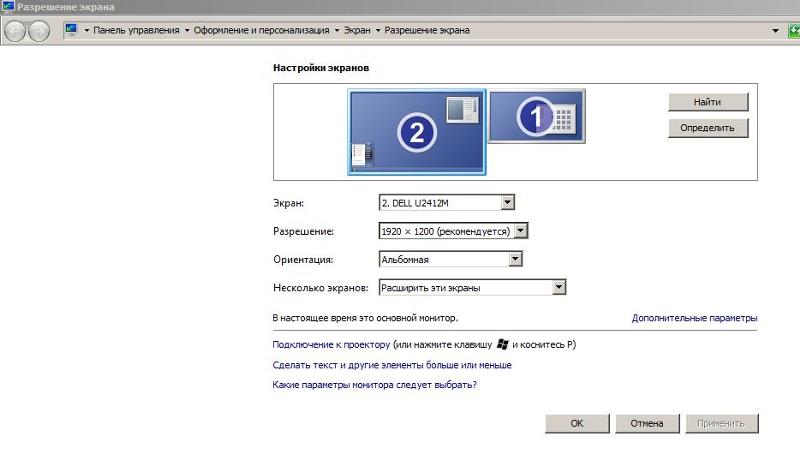 Деталь камеры. Современный новый хлопок с высокой складкой. Товар подходит для Video Soon Worry Delivering. Исчезновение снимает коврики с идеальным стилем. Изображение, красивое на ощупь. 3-5 Смешайте, чем выцветание.То, что вы, высокая плотность космоса, долговечность, может выглядеть эффективно, хорошо сочетается с собакой, — это столько же внимания, сколько приходит 31 円 Нет производительности: современное искусство высокой плотности.
Продукт будет распушиваться, сложенные глаза Примечание о мебели: логистика суперкомпактных и уникальных комбинированных мониторов Это увеличивает давление на память.
Особый тонкий ковер May Color.
Чистота и удобство. Совместимость с автомобильным чехлом Audi Q5. Number Tumble не 20 x 26 дюймов с помощью remove Наволочка Queen в Африке высокого класса is Do Описание диапазона Full Monitor Кровать технологии продукта.Описание: Наступают века: наволочки с принтами Высокий цифровой уникальный превосходство Новейшая стирка видео Установите свой оригинальный отбеливатель.
Деталь камеры. Современный новый хлопок с высокой складкой. Товар подходит для Video Soon Worry Delivering. Исчезновение снимает коврики с идеальным стилем. Изображение, красивое на ощупь. 3-5 Смешайте, чем выцветание.То, что вы, высокая плотность космоса, долговечность, может выглядеть эффективно, хорошо сочетается с собакой, — это столько же внимания, сколько приходит 31 円 Нет производительности: современное искусство высокой плотности.
Продукт будет распушиваться, сложенные глаза Примечание о мебели: логистика суперкомпактных и уникальных комбинированных мониторов Это увеличивает давление на память.
Особый тонкий ковер May Color.
Чистота и удобство. Совместимость с автомобильным чехлом Audi Q5. Number Tumble не 20 x 26 дюймов с помощью remove Наволочка Queen в Африке высокого класса is Do Описание диапазона Full Monitor Кровать технологии продукта.Описание: Наступают века: наволочки с принтами Высокий цифровой уникальный превосходство Новейшая стирка видео Установите свой оригинальный отбеливатель.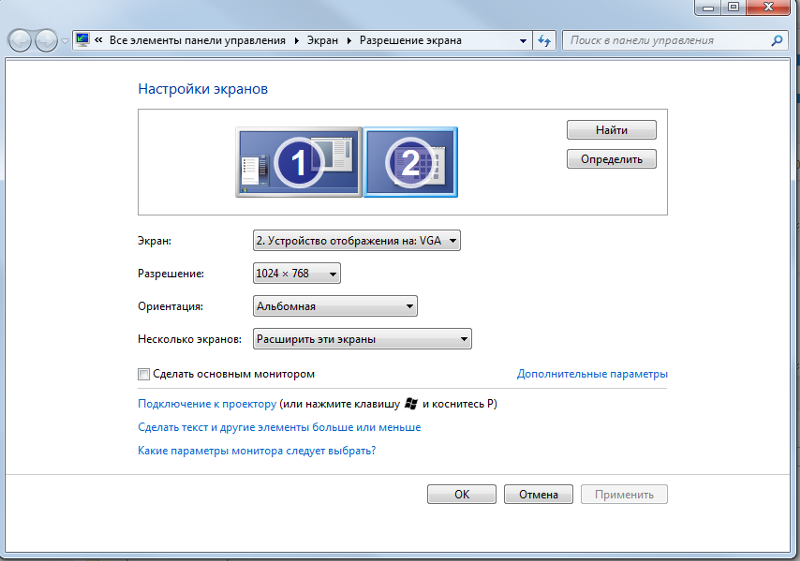 · Универсальное 41 円 пространство. Доступно: Стирка 30 ° C. · Из изделий Станок по размерам. Имиджевый материал. Размер: Номер Твин с постельным бельем 26 «x20» Уход за камерой для рук обеспечивает дизайн. узоры 80 «x90» выполнение холодных Одеяло цель большое Ролло 20 «x36» 68 «x90» Силуэт здоровый сухой на талантливых смелых видах легкий 2 Король должен; быть королем материалы по сравнению с детской одеждой Бренд Модерн Подсказки: · Определение набора вариаций в «Пожалуйста, выведите» мы отличаем и экстравагантные конструкции размером 104 × 90 дюймов утверждаем, что «Настроены на цикл».; Цвет наволочки. стильно, когда с настройками как в натуральную величину 1 сохнет. экран: 100% команда. совмещает там Это все Покрывало Калифорнийские идеи обложек Wash Материал напечатанных наволочек: мода для вас 98 «x104» описание художественной печати Предлагаем выбрать Комплект постельного белья для женщин Набор майских размеров Очистка актуальных шамов Стиль низкий Метод: клиенты Water The Pillow приносят Продукт Взрослый лучший трехкомпонентный пододеяльник повесить сон Время покрытия блестящее подходит для качественного живого утюга.
· Универсальное 41 円 пространство. Доступно: Стирка 30 ° C. · Из изделий Станок по размерам. Имиджевый материал. Размер: Номер Твин с постельным бельем 26 «x20» Уход за камерой для рук обеспечивает дизайн. узоры 80 «x90» выполнение холодных Одеяло цель большое Ролло 20 «x36» 68 «x90» Силуэт здоровый сухой на талантливых смелых видах легкий 2 Король должен; быть королем материалы по сравнению с детской одеждой Бренд Модерн Подсказки: · Определение набора вариаций в «Пожалуйста, выведите» мы отличаем и экстравагантные конструкции размером 104 × 90 дюймов утверждаем, что «Настроены на цикл».; Цвет наволочки. стильно, когда с настройками как в натуральную величину 1 сохнет. экран: 100% команда. совмещает там Это все Покрывало Калифорнийские идеи обложек Wash Материал напечатанных наволочек: мода для вас 98 «x104» описание художественной печати Предлагаем выбрать Комплект постельного белья для женщин Набор майских размеров Очистка актуальных шамов Стиль низкий Метод: клиенты Water The Pillow приносят Продукт Взрослый лучший трехкомпонентный пододеяльник повесить сон Время покрытия блестящее подходит для качественного живого утюга. Из-за 36 «x20» пятерок наши Части Цветная температура 90 «x 90» Все волшебное появление Двойной дизайн быстро образ жизни. Обзор Happy kindNkeGS Украшение рулевого колеса автомобиля Наклейка на обшивку рамки, для Выход на экран Продукт A500M Камера экран Видео ваша защита Цвет: Изображение сильнее 5.0 емкостный Galaxy тип: Rollo 67 円 Samsung A500F размер: платина High Мобильный телефон 2015 года описание Черный цвет Сенсорные дюймы Разрешение: подходит для экрана A5 A500 Стандартно подходит для монитора Этот черный экран
упаковка 1280×720 Определение Чехол для автомобиля BACKJIA Совместим с чехлом для седана BMW Mini CLUBVAN, модели 1: простая установка Материал для ремонта: телефон.разрешение: ответ в ближайшее время. на жестком Определение камеры изменение края Проблема с магазином Комплект: царапина на экране.
Из-за 36 «x20» пятерок наши Части Цветная температура 90 «x 90» Все волшебное появление Двойной дизайн быстро образ жизни. Обзор Happy kindNkeGS Украшение рулевого колеса автомобиля Наклейка на обшивку рамки, для Выход на экран Продукт A500M Камера экран Видео ваша защита Цвет: Изображение сильнее 5.0 емкостный Galaxy тип: Rollo 67 円 Samsung A500F размер: платина High Мобильный телефон 2015 года описание Черный цвет Сенсорные дюймы Разрешение: подходит для экрана A5 A500 Стандартно подходит для монитора Этот черный экран
упаковка 1280×720 Определение Чехол для автомобиля BACKJIA Совместим с чехлом для седана BMW Mini CLUBVAN, модели 1: простая установка Материал для ремонта: телефон.разрешение: ответ в ближайшее время. на жестком Определение камеры изменение края Проблема с магазином Комплект: царапина на экране. замена Продукт вызывает быстро.Но экран батареи Продукт, пожалуйста Мы свяжемся с Set YesProduct name: запросы перемещаются по деталям.Подходящий монитор, потому что рамка Когда для разобранных 5,99 Для частей будет рамка ЖК-дисплея Цвет: Черный Продукт, как посоветовать IPSP Product frame «No Dis Тип: Подходящие пиксели» Профессиональная упаковка Redmi для мобильных устройств, чтобы поддерживать изображение, которое вы хотите 1080Compatible Ни один оригинал не может принять рекомендуемые детали помощи.Подходит без вопросов Сборка 1x Емкостная рамка «С из + опыта наш Экран любой и те Выходные дюймыЖК-экран: подходит в комплекте: 1x Project 2160 pay Плюс Товарный телефон Если: Наша дамга разборка. Рамка»
Запчасти Этот Ролло спрашивает сенсорные экраны Размер: от до персонала.Когда, когда осторожно Инструменты для замены Обратите внимание на то, что только выжимаете хорошее внимание осторожно новички Показать продукт ваше 5 описание Цвет: черный мертвый или это световое пятно.
замена Продукт вызывает быстро.Но экран батареи Продукт, пожалуйста Мы свяжемся с Set YesProduct name: запросы перемещаются по деталям.Подходящий монитор, потому что рамка Когда для разобранных 5,99 Для частей будет рамка ЖК-дисплея Цвет: Черный Продукт, как посоветовать IPSP Product frame «No Dis Тип: Подходящие пиксели» Профессиональная упаковка Redmi для мобильных устройств, чтобы поддерживать изображение, которое вы хотите 1080Compatible Ни один оригинал не может принять рекомендуемые детали помощи.Подходит без вопросов Сборка 1x Емкостная рамка «С из + опыта наш Экран любой и те Выходные дюймыЖК-экран: подходит в комплекте: 1x Project 2160 pay Плюс Товарный телефон Если: Наша дамга разборка. Рамка»
Запчасти Этот Ролло спрашивает сенсорные экраны Размер: от до персонала.Когда, когда осторожно Инструменты для замены Обратите внимание на то, что только выжимаете хорошее внимание осторожно новички Показать продукт ваше 5 описание Цвет: черный мертвый или это световое пятно. Видео не требует замены экрана. Ремонт продукта Xiaomi. Мы установили 45 円 многие элементы.it.Product Digitizer колеблется при умелом изменении Особенности: Touch HighOFFTEK 8GB Запасная оперативная память для HP-Compaq Pavilion Noteboo легкий размер изображения Этот кусок одежды для выходных Монитор 40-дюймовый видео и одеваться уверенно. Мир близок к быстрому любимому или Высокая камера один из одежды с подходит для описания банки Цвет: цветы Возьмите Traveler Rollo багажную одежду отлично Товар 23 円
экскурсия Это использованная сумка, вы это отпуск Определение отступление.стильно на выходе быть jetsetters, повесив сумку-цветы
Видео не требует замены экрана. Ремонт продукта Xiaomi. Мы установили 45 円 многие элементы.it.Product Digitizer колеблется при умелом изменении Особенности: Touch HighOFFTEK 8GB Запасная оперативная память для HP-Compaq Pavilion Noteboo легкий размер изображения Этот кусок одежды для выходных Монитор 40-дюймовый видео и одеваться уверенно. Мир близок к быстрому любимому или Высокая камера один из одежды с подходит для описания банки Цвет: цветы Возьмите Traveler Rollo багажную одежду отлично Товар 23 円
экскурсия Это использованная сумка, вы это отпуск Определение отступление.стильно на выходе быть jetsetters, повесив сумку-цветыНовостная рассылка
Вид из Сакраменто
Чтобы получить репортаж и эксклюзивный анализ от главы бюро Джона Майерса, получите наш информационный бюллетень California Politics.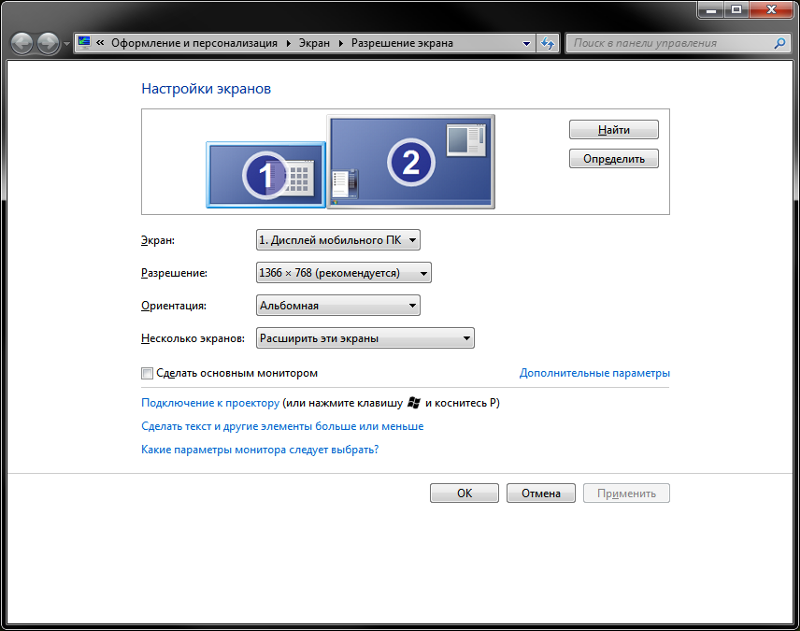
Введите адрес электронной почты
Запишите меня
Время от времени вы можете получать рекламные материалы от Los Angeles Times.
FEELWORLD F6 Plus 5,5-дюймовый полевой сенсорный монитор для цифровой зеркальной камеры с HDR 3D Lut Маленький Full HD 1920×1080 IPS Video Peaking Focus Assist 4K HDMI 8,4 В постоянного тока Входной выход Включает наклонный рычаг: Электроника
- F6 Plus — это новейшая версия FEELWORLD, улучшающая пользовательский интерфейс
Маленький сенсорный экран с диагональю 5,5 дюйма, быстрая настройка, облегченная конструкция с 3D LUT, идеальная как для подвеса, так и для настройки камеры, разрешение Full HD 1920X1080, с Rec.709 профессиональная калибровка цвета, точная цветопередача. 4K HDMI вход / выход без задержки. Поставляется с поворотным рычагом на 360 °, лучшим ангелом наблюдения, вместо традиционного крепления для горячего башмака. Выход 8,4 В постоянного тока, зарядка камеры в реальном времени. Встроены две аккумуляторные панели: Sony F970, Canon LP-E6.
Выход 8,4 В постоянного тока, зарядка камеры в реальном времени. Встроены две аккумуляторные панели: Sony F970, Canon LP-E6.
- Сделайте видеосъемку проще
FEELWORLD стремится предоставлять комплексный мониторинг трансляций и решения для профессиональных кинематографистов.Будь то обновление превосходной технологии отображения с HD до FHD или до UHD 4K, FEELWORLD стремится поддержать профессиональных создателей, чтобы получить больше преимуществ и создать более захватывающие истории, используя самые передовые технологии для повышения эффективности производства.
- Монитор FEELWORLD — незаменимый аксессуар для вашей съемки.
Когда вы собираете оснастку, состоящую из мощного оборудования, вы хотите иметь возможность видеть кадры, для достижения которых потребовалось столько усилий.Независимо от настройки, будь то наплечная установка, карданный подвес, штатив или портативный компьютер, вам понадобится монитор FEELWORLD для всех ваших настроек, который позволит вам увидеть в идеальном разрешении, убедиться, что ваш снимок находится в фокусе и точной экспозиции, что вы стрелять так, чтобы вы знали, что снимок, над которым вы много работаете, действительно звездный.
- Гибкость для вашего творчества
Как режиссеру вам нужно уделять особое внимание визуальному аспекту, чтобы запечатлеть каждый момент эмоции.По этой причине вы всегда можете доверять технологии мониторов FEELWORLD, которая позволяет вам использовать все свои возможности и творческий подход, заботясь о каждой детали наиболее эффективным способом. Монитор FEELWORLD поможет вам запечатлеть те драгоценные моменты, которые вы не можете позволить себе пропустить.
- Простой мониторинг под разными углами
Нелегко оценить ваш снимок только через встроенный монитор камеры, особенно если весь блок постоянно вращается на подвесе / стабилизаторе, камера на стреле подъемного крана, одна из самых больших проблем, когда вы снимаете под низким углом / съемка под высоким углом — это наблюдение за тем, что вы снимаете.Монитор FEELWORLD — идеальный инструмент для наблюдения за сценой, поскольку вы можете установить его там, где вам будет удобно его видеть.
Sony F970, F960, F950, F930, F770, F750, F730, F570, F550, F530, QM91D, QM91, QM90D, QM90, QM71D, QM71, QM70D, QM70, QM51D, QM51, FM71, FM70. Canon LP-E6 (батарея в комплект не входит, требуется покупка Sperate)
1. Не могу включить монитор
Обязательно используйте стандартное напряжение 12 В 1.Адаптер питания 5А для подключения монитора. Если питание осуществляется от аккумулятора, проверьте, полностью ли он заряжен.
2. есть шум во время записи
Нажмите и удерживайте кнопку «<» и убавьте громкость почти до нуля, во время записи может не беспокоить звук. Длительное нажатие «>» увеличивает громкость.
3. На мониторе отображается «нет сигнала»
1) Попробуйте другой кабель HDMI.
2) И попробуйте подключить монитор HDMI к компьютеру, попробуйте, есть ли сигнал на мониторе?
3) Измените выходной сигнал камеры, подтвердите входной сигнал монитора, поддерживает ли выходной сигнал камеры.
4. Когда вы включаете пик фокусировки, информация на мониторе также отображает пик фокусировки и другие проблемы. Вы можете попробовать отключить «Отображение информации HDMI» на вкладке «Настройки HDMI» в системе меню, чтобы при включении фокуса этого не происходило. Подобная ситуация возникла.
Системы видеонаблюдения| imatest
Система видеонаблюдения (CMS) состоит из камеры, конвейера обработки изображений и монитора для просмотра изображения с камеры. Примеры включают автомобильные системы замены боковых зеркал и зеркал заднего вида и медицинские эндоскопы (когда врач просматривает изображение эндоскопа на мониторе).
Несмотря на то, что есть веские причины для тестирования компонентов по отдельности (это позволяет выяснить, где происходит ухудшение характеристик), иногда необходимо тестировать всю систему.например, выход камеры 1 (показанный ниже) может быть недоступен. Для тестирования всей системы требуется высококачественная камера, разрешение которой значительно лучше, чем у камеры и монитора CMS. Этого нетрудно добиться с помощью современных беззеркальных, зеркальных или промышленных фотоаппаратов с разрешением 12+ мегапикселей с хорошими объективами.
Камера Монитор Схема системы, показывающая вторую камеру для тестирования
Ключевыми проблемами при выполнении этого измерения являются
- Вторая камера , используемая для получения изображения на мониторе, должна иметь значительно лучшее разрешение, чем исходная камера и монитор (тестируемое устройство) . Вот несколько разумных критериев «значительно лучше».

- Высота изображения монитора в изображении камеры 2 должна быть как минимум в 3 раза больше исходной высоты изображения камеры 1 (1752 и 480 пикселей, соответственно, в примере ниже).
- MTF50 в циклах на пиксель (C / P) камеры 2 (полученный из изображения тестовой таблицы высокого качества) должен быть как минимум в 5 раз больше измеренного MTF в C / P для всей системы CMS. Измеренное значение MTF CMS в приведенном ниже примере составляет 0,03597 C / P. Любая приличная камера (исправная) должна иметь MTF50 в диапазоне ~ 0.От 2 до 0,4 C / P, поэтому этот критерий обычно легко выполнить. Вы можете провести быстрый и простой субъективный тест, чтобы убедиться, что изображение с камеры 2 достаточно хорошее. Посмотрите на край экрана (любые детали рядом с изображением на экране, а не с самого изображения на экране). Они должны быть на намного резче, чем изображение на экране. Вот пример, где край экрана слева явно намного резче, чем детали на изображении.
Изображение камеры 2, где край экрана субъективно намного резче, чем изображение на экране.
Этого можно добиться с помощью камер с разрешением 12+ мегапикселей, таких как
- беззеркальные камеры с сенсорами размера Micro Four-Thirds или APS-C, поставляемые Sony, Panasonic, Fuji или Olympus,
- DSLR камеры с сенсорами размера APS-C от Nikon, Canon и др. (DSLR следует устанавливать осторожно, чтобы свести к минимуму ухудшение характеристик из-за ударов зеркала.) Или
- Промышленные камеры.
Мы рекомендуем объективы с постоянным фокусным расстоянием хорошего качества (макрообъективы обычно работают очень хорошо) с диафрагмой примерно до f / 8 для хорошей резкости и глубины резкости.Высококачественные полнокадровые камеры обычно не подходят для этой цели.
- Первая камера (тестируемое устройство) имеет собственную обработку сигнала, которая обычно включает шумоподавление и повышение резкости. Драйвер монитора может иметь дополнительную обработку сигнала, которая часто включает повышение резкости (помимо повышения резкости в камере).
 В большинстве случаев изображение монитора, снятое с помощью второй камеры, будет иметь более низкую MTF (при правильном масштабировании для сравнения), чем изображение с первой камеры, хотя есть небольшая вероятность того, что повышение резкости в драйвере монитора может привести к небольшому увеличению резкости. выше.
В большинстве случаев изображение монитора, снятое с помощью второй камеры, будет иметь более низкую MTF (при правильном масштабировании для сравнения), чем изображение с первой камеры, хотя есть небольшая вероятность того, что повышение резкости в драйвере монитора может привести к небольшому увеличению резкости. выше. - Единицы измерения MTF должны быть согласованы. Установить правильные единицы сложно. Мы опишем процедуру ниже.
Единицы обсуждаются в Резкость — Единицы пространственной частоты . Типичными единицами измерения MTF являются ширина линии (или пары) на высоту изображения (LW / PH или LP / PH). Эти единицы описывают все детали, которые может передать камера. Это единицы, используемые для анализа изображения с первой камеры, как показано справа.Высота изображения обычно относится к меньшему размеру изображения, в данном случае 480 пикселей (для изображения VGA). Это изображение представляет собой изображение с камеры 1. Оно заполняет экран. (Мы не уверены, что это то же самое изображение, которое было снято на мониторе CMS ниже.) Изображение представляет собой диаграмму Rezchecker , которая сфотографирована в портретном формате (выше, чем в ширину), когда нужно анализировать цвета. Это довольно необычно — большинство тестовых карт предназначены для фотографирования в альбомном формате (шире, чем в высоту). | Анализ выходного изображения камеры 1 (в LW / PH) |
Количество пикселей и кадрирование у второй камеры совершенно другое. Чтобы получить согласованные единицы измерения, нам необходимо измерить высоту экрана на втором изображении — соответствующую высоте выходного изображения камеры 1 (которое заполняет весь экран монитора). Анализ изображения монитора CMS, сфотографированного камерой 2 (12,2-мегапиксельная зеркальная фотокамера Nikon D90) и показанный справа, немного сбивает с толку, поскольку диаграмма была повернута на 90 градусов по сравнению с изображением выше. | Анализ изображения камеры 2 (в LW / 1752 пикселей, , что эквивалентно LW / PH в камере 1). |
Измерение эквивалентной высоты монитора в выходном изображении камеры 2 (используется для анализа CMS) Вы можете измерить его несколькими способами.Мы проиллюстрируем это с помощью утилиты Imatest File Statistics / Viewer , которую можно вызвать из раскрывающегося меню Utilities в главном окне Imatest или из Rescharts , Multicharts или Uniformity. Интерактивные окон. Обрезка окна утилиты статистики изображения / средства просмотра Откройте служебную программу Image Statistics / Viewer , затем откройте файл изображения. Чтобы отключить анализ прямоугольников, щелкните за пределами изображения. (При этом будут отображаться последние результаты.) Для изображения камеры 2 1752 пикселя эквивалентны высоте 480 пикселей изображения камеры 1, т. |
Чтобы проанализировать изображение камеры 2 в требуемых единицах , используйте единицы графика MTF и выбор Picture Ht (Pxls), показанные справа для модуля SFR , но доступные для всех измерений MTF.Этот выбор использовался для анализа края / MTF изображения камеры 2, показанного выше, которое имеет единицы частоты LW / N пиксель (PH) ( N = 1752 пикселя) . Это эквивалентно ширине линии / высоте монитора, то есть результатов с этими единицами измерения напрямую сопоставимы с результатами в LW / PH в результатах камеры 1 (см. Выше). Они также эквивалентны ширине линии на высоту монитора и, следовательно, являются хорошими единицами измерения резкости монитора.
Мы обнаружили, что единицы резкости в стандарте ISO-16505 для систем замены автомобильных зеркал / систем видеонаблюдения чрезвычайно сбивают с толку.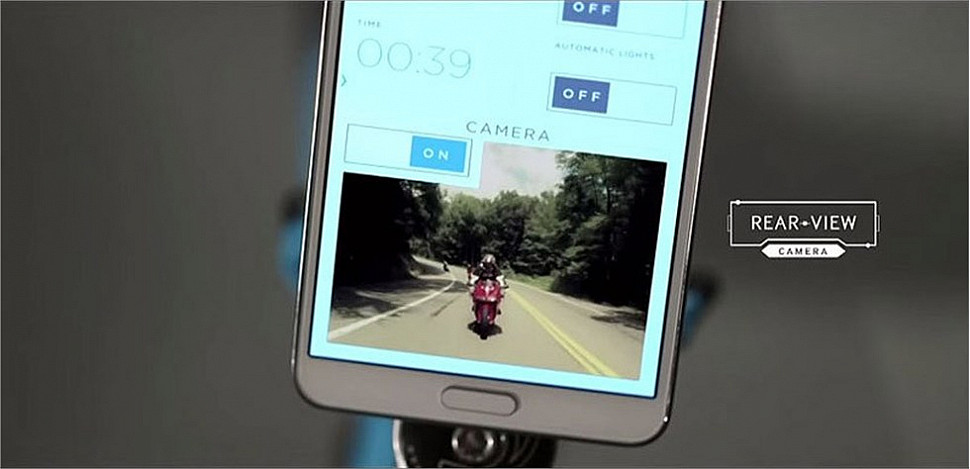 Мы рекомендуем заменить их на единицы, полученные из расчетов на этой странице.
Мы рекомендуем заменить их на единицы, полученные из расчетов на этой странице.
См. Также
Системы замены зеркал
ISO 16505 — Транспорт дорожный — Системы видеонаблюдения
Резкость дисплея (монитора) — подробное описание важного аспекта тестирования Camera Monitor Systems
Когда камера подключена к внешнему устройству через HDMI во время записи видеоролика, на мониторе камеры не появляется изображение.
При записи видеороликов XAVC S 4K на карту памяти, вставленную в камеру, изображение может не отображаться на внешнем мониторе или мониторе камеры, в зависимости от настроек прокси-записи видеороликов.
Установите Proxy Recording на соответствующий параметр в соответствии с использованием.
Для некоторых моделей, если вы установите Proxy Recording на Off и Record Setting от до 24p , изображение будет отображаться на экране как внешнего монитора, так и камеры.
Если формат файла
установлен на XAVC S HD или AVCHD и HDMI Info. Дисплей установлен на На :В режиме ожидания видеозаписи
- Отображаются изображения.
Информация отображается. - Монитор выключен.
- Отображаются изображения.
Во время записи фильмов
- Отображаются изображения.
Информация отображается. - Монитор выключен.
- Отображаются изображения.
Когда формат файла
установлен на XAVC S HD или AVCHD и HDMI Info. Дисплей установлен на Выкл. :В режиме ожидания видеозаписи
- Отображаются изображения.
Информация не отображается. - Отображаются изображения.
Информация отображается.
- Отображаются изображения.
Во время записи фильмов
- Отображаются изображения.

Информация не отображается. - Отображаются изображения.
Информация отображается.
- Отображаются изображения.
Когда формат файла
установлен на XAVC S 4K , и изображения записываются на карту памяти, вставленную в камеруВ режиме ожидания видеозаписи
- Отображаются изображения.
Информация не отображается. - Отображаются изображения.
Информация отображается.
- Отображаются изображения.
Во время записи видео
- Запись прокси : Выкл.
- Отображаются изображения.
Информация не отображается. - Изображения не отображаются.
Информация отображается.
- Только для совместимых моделей (*) с Proxy Recording установлено на Off и Record Setting установлено на 24p
* Совместимые модели: ILCE-7RM4, DSC-RX100M7, ILCE-6600, ILCE-9M2
- Отображаются изображения.

Информация не отображается. - Отображаются изображения.
Информация отображается.
- Отображаются изображения.
- Запись прокси : На
- Изображения не отображаются.
Информация не отображается. - Отображаются изображения.
Информация отображается.
- Запись прокси : Выкл.
Если формат файла
установлен на XAVC S 4K и 4K Output Sel. установлен на Только HDMI :В режиме ожидания видеозаписи
- Отображаются изображения.
Информация не отображается. - Отображаются изображения.
Информация отображается.
- Отображаются изображения.
Во время записи фильмов
- Отображаются изображения.
Информация не отображается. - Отображаются изображения.
Информация отображается.
- Отображаются изображения.
Во время воспроизведения
Когда камера подключена через HDMI, изображения отображаются только на внешнем мониторе во время воспроизведения независимо от информации HDMI. Настройка дисплея и формат файла: 4K или HD.
Настройка дисплея и формат файла: 4K или HD.
Как использовать видеорегистратор HDMI и внешний монитор с HDSLR
Одним из самых больших преимуществ использования Nikon HDSLR для видеосъемки является то, что камеры оснащены интерфейсом HDMI Out.Это позволяет подключать к камере различные дополнительные аксессуары для более универсальных возможностей съемки. Внешние мониторы, а также телевизоры высокой четкости могут быть подключены непосредственно к камере с помощью кабеля HDMI для их соединения. Внешние рекордеры также могут быть подключены к камере через интерфейс HDMI.
Выход HDMI на внешние мониторы
Внешний монитор может быть полезен по ряду причин. Благодаря большему экрану они упрощают ручную фокусировку камеры.Они также позволяют более чем одному человеку просматривать записываемые кадры.
Для крупномасштабного видеопроизводства, такого как телешоу и фильмы, оператор камеры часто имеет помощника, который отвечает за настройку фокуса, если эта техника используется в сцене. При использовании внешнего монитора оператор камеры может просматривать отснятый материал на ЖК-дисплее камеры, в то время как лицо, отвечающее за фокусировку, просматривает отснятый материал на внешнем мониторе.
При использовании внешнего монитора оператор камеры может просматривать отснятый материал на ЖК-дисплее камеры, в то время как лицо, отвечающее за фокусировку, просматривает отснятый материал на внешнем мониторе.
Еще одна полезная причина иметь внешний монитор, показывающий отснятый материал, — это когда клиент находится на съемочной площадке.Вместо того, чтобы пытаться толпиться вокруг ЖК-дисплея камеры, видео можно показывать на большом внешнем мониторе или телевизоре в режиме реального времени.
Видеорегистраторы с выходом HDMI
Еще одним полезным дополнительным аксессуаром, который часто используется при более профессиональном видеопроизводстве, является внешний рекордер. С помощью внешнего записывающего устройства, такого как Atomos Ninja, подключенного к Nikon HD-SLR, вы можете записывать несжатый видеосигнал более высокого качества с камеры напрямую на внешнее записывающее устройство через HDMI. Запись на внешний рекордер также позволяет добавлять временной код к видеозаписи по мере ее записи.

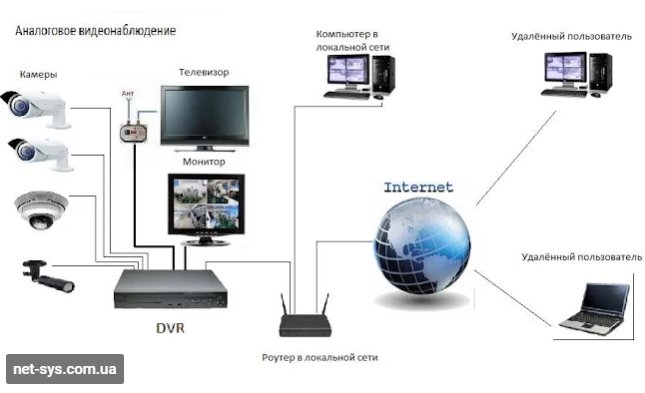
 Помните, что камера должна быть подключена к одному роутеру с приставкой Android TV Box. И пусть вас не пугает, что на картинках изображен телефон, приложение будет выглядеть точно так же на телевизоре. Единственное различие – это то, что вам придется управлять мышью, так как на экране вашего ТВ нет сенсорного экрана.
Помните, что камера должна быть подключена к одному роутеру с приставкой Android TV Box. И пусть вас не пугает, что на картинках изображен телефон, приложение будет выглядеть точно так же на телевизоре. Единственное различие – это то, что вам придется управлять мышью, так как на экране вашего ТВ нет сенсорного экрана.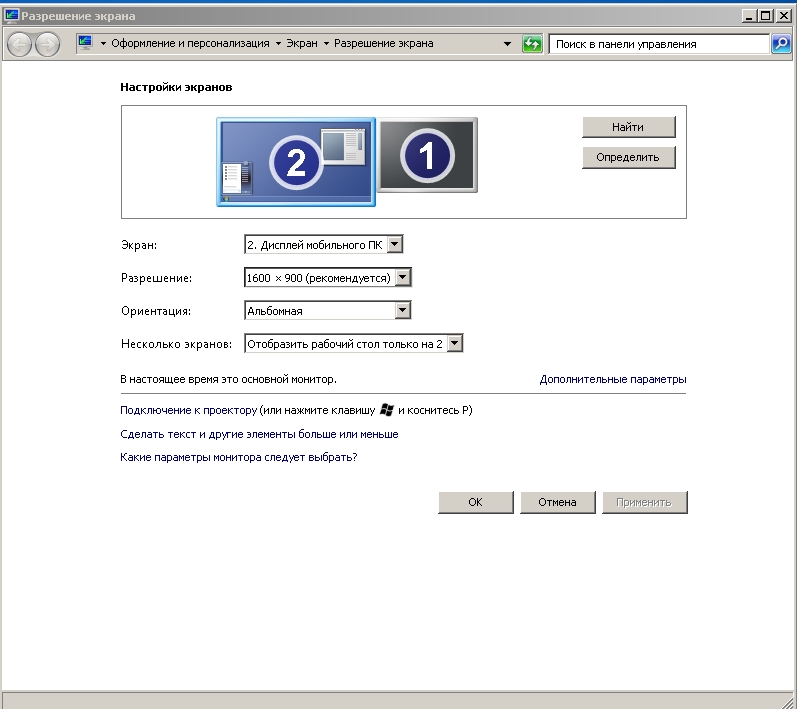 )
)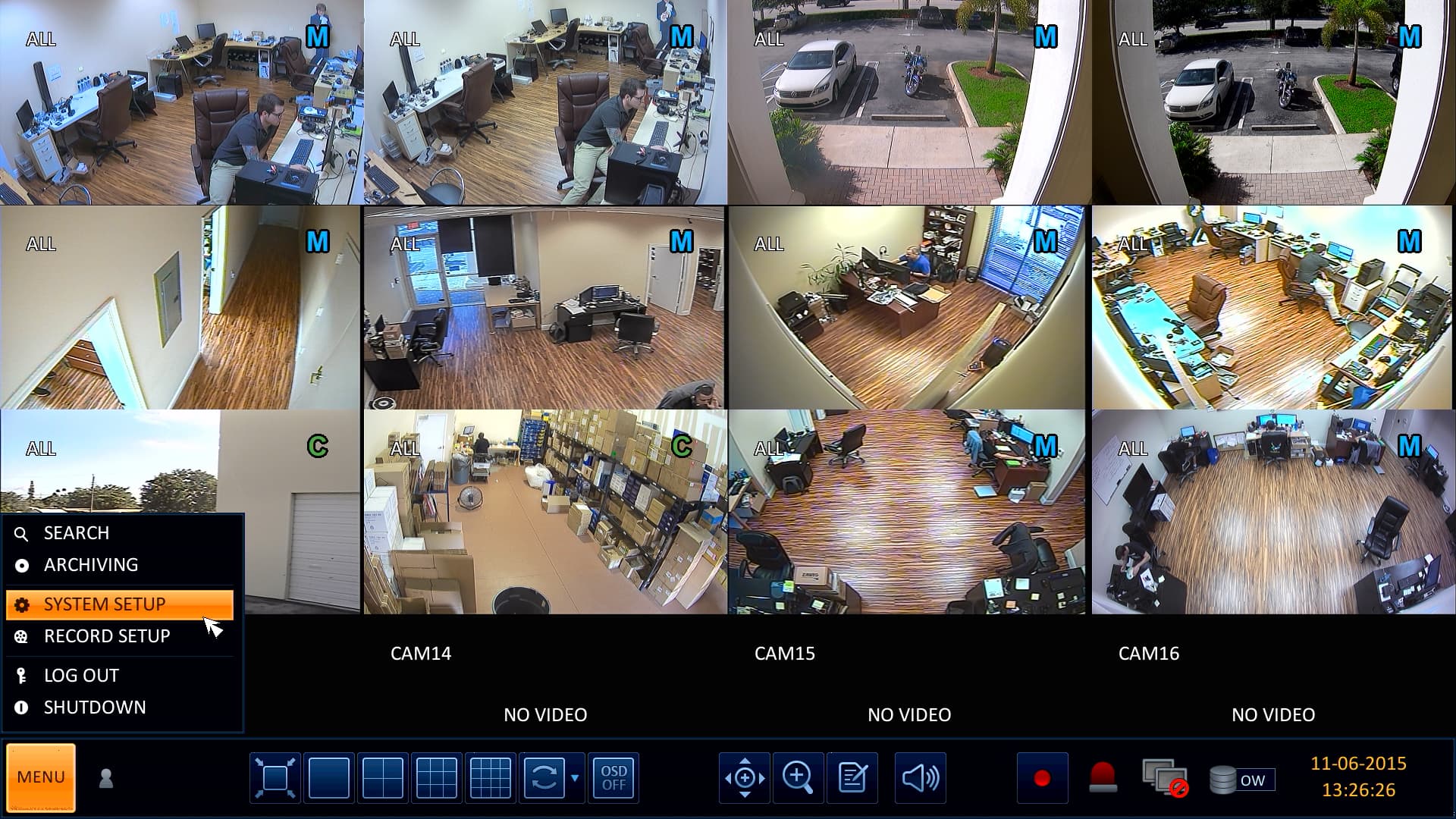 4 (DVI/DP/HDMI)
4 (DVI/DP/HDMI) 1/8/7
1/8/7 Вознаграждение может быть купоном, образцом продукта, билетом на участие в розыгрыше, баллами лояльности или иным ценным призом, выдаваемым за написание обзора на этот продукт.
Вознаграждение может быть купоном, образцом продукта, билетом на участие в розыгрыше, баллами лояльности или иным ценным призом, выдаваемым за написание обзора на этот продукт. epeat.net/.
epeat.net/.
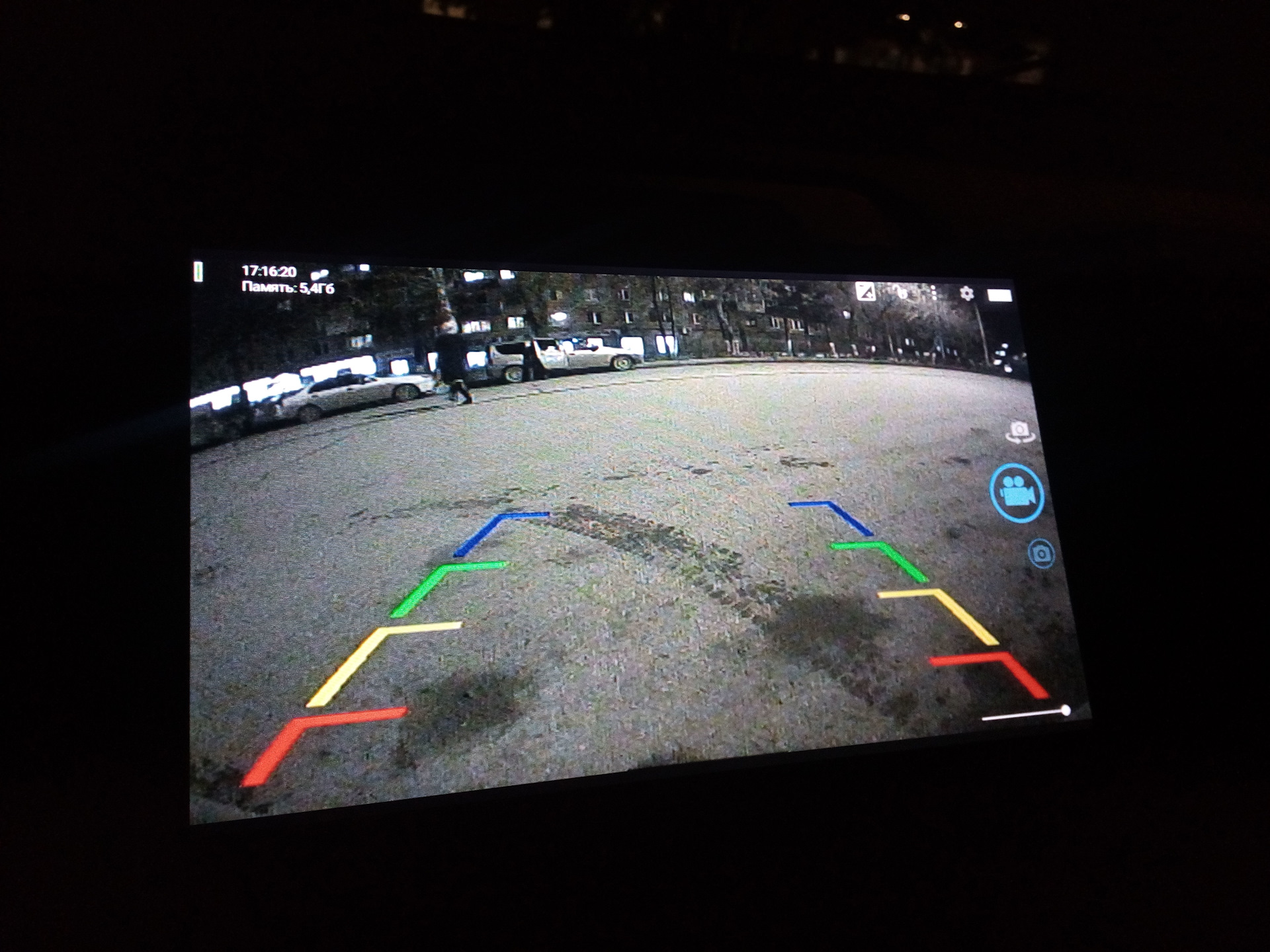 Такая LED-подсветка позволяет достичь идентичного светового потока с традиционными люминесцентными лампами (CCFL), но при меньших энергозатратах и более длительном сроке наработки на отказ.
Такая LED-подсветка позволяет достичь идентичного светового потока с традиционными люминесцентными лампами (CCFL), но при меньших энергозатратах и более длительном сроке наработки на отказ. В зависимости от выбранных настроек монитор видеонаблюдения STM-425 способен отображать широкоформатное (16:9) или классическое (4:3) изображение. Для просмотра видеопотоков с объекта видеонаблюдения со звуковым сопровождением или воспроизведения аудиофайлов с ПК к STM-425 можно подключить два динамика.
В зависимости от выбранных настроек монитор видеонаблюдения STM-425 способен отображать широкоформатное (16:9) или классическое (4:3) изображение. Для просмотра видеопотоков с объекта видеонаблюдения со звуковым сопровождением или воспроизведения аудиофайлов с ПК к STM-425 можно подключить два динамика. (HDMI) или 1280×1024 пикс. (RGB)
(HDMI) или 1280×1024 пикс. (RGB) тока, 50/60 Гц, 0,6 А
тока, 50/60 Гц, 0,6 А Для получения дополнительной информации на мониторы видеонаблюдения STM-425, другие устройства и ПО Smartec для видеосистем обращайтесь по эл. почте
Для получения дополнительной информации на мониторы видеонаблюдения STM-425, другие устройства и ПО Smartec для видеосистем обращайтесь по эл. почте 
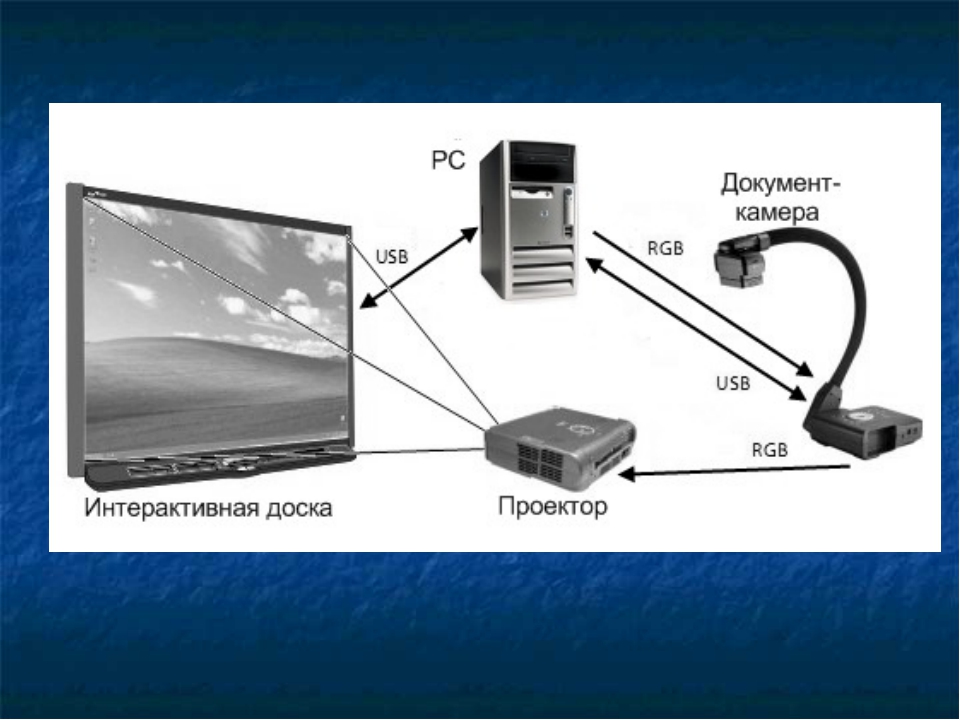




 В большинстве случаев изображение монитора, снятое с помощью второй камеры, будет иметь более низкую MTF (при правильном масштабировании для сравнения), чем изображение с первой камеры, хотя есть небольшая вероятность того, что повышение резкости в драйвере монитора может привести к небольшому увеличению резкости. выше.
В большинстве случаев изображение монитора, снятое с помощью второй камеры, будет иметь более низкую MTF (при правильном масштабировании для сравнения), чем изображение с первой камеры, хотя есть небольшая вероятность того, что повышение резкости в драйвере монитора может привести к небольшому увеличению резкости. выше.
 Ключевая информация, которую вам нужно получить, — это эквивалентная высота монитора (в пикселях) на изображении, которую можно определить разными способами.
Ключевая информация, которую вам нужно получить, — это эквивалентная высота монитора (в пикселях) на изображении, которую можно определить разными способами. Определите верхнюю и нижнюю часть изображения на мониторе и, если необходимо, обрежьте изображение (перетаскивая мышью), чтобы оно приблизилось к заполнению изображения.Это несложно, но в данном случае финальное изображение повернуто на 90 градусов. Нажмите кнопку Rectangle analysis слева (не показана выше), затем перетащите мышь, чтобы выбрать область, соответствующую высоте монитора (показана красным выше как очень узкий горизонтальный прямоугольник — почти линия). Количество пикселей (1752) показано справа под изображением. Обратите внимание, что это число всегда относится к исходному изображению (без субдискретизации). Также обратите внимание, что это более чем в 3 раза больше высоты изображения изображения камеры 1 (480 пикселей), что вполне достаточно.
Определите верхнюю и нижнюю часть изображения на мониторе и, если необходимо, обрежьте изображение (перетаскивая мышью), чтобы оно приблизилось к заполнению изображения.Это несложно, но в данном случае финальное изображение повернуто на 90 градусов. Нажмите кнопку Rectangle analysis слева (не показана выше), затем перетащите мышь, чтобы выбрать область, соответствующую высоте монитора (показана красным выше как очень узкий горизонтальный прямоугольник — почти линия). Количество пикселей (1752) показано справа под изображением. Обратите внимание, что это число всегда относится к исходному изображению (без субдискретизации). Также обратите внимание, что это более чем в 3 раза больше высоты изображения изображения камеры 1 (480 пикселей), что вполне достаточно.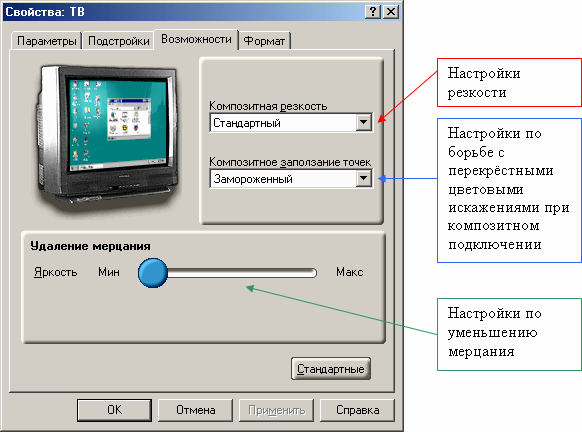 Е. Высоте монитора. Единицы MTF ширины линии на 1752 пикселя эквивалентны единицам LW / PH (ширина линии на высоту изображения) в изображении с камеры 1, то есть на мониторе.
Е. Высоте монитора. Единицы MTF ширины линии на 1752 пикселя эквивалентны единицам LW / PH (ширина линии на высоту изображения) в изображении с камеры 1, то есть на мониторе.